 |
|
| Seite überarbeitet Oktober 2023 |
 |
Kontakt |
 |
|
 |
Programmübersicht |
 |
|
 |
Bestelltext |
 |
|
|
|
|
|
| Handbuch |
 |
|
|
|
|
| Infos auf dieser Seite |
... als pdf |
 |
|
 |
|
| grafisches Eingabemodul |
|
 |
Allgemeines ........................... |
 |
|
 |
Objekte drehen ...................... |
 |
|
 |
Positionslasten ...................... |
 |
|
 |
Darstellungseigenschaften .... |
 |
|
 |
Linienlänge ändern ................. |
 |
|
 |
Stützensenkung ..................... |
 |
|
 |
Blickwinkelspeicher ............... |
 |
|
 |
Linie unterteilen ...................... |
 |
|
 |
Ringlast ................................. |
 |
|
 |
Ebeneneigenschaften .............. |
 |
|
 |
Linienverknüpfung ändern ...... |
 |
|
 |
tab. Lastbildbearbeitung ......... |
 |
|
 |
Konstruktionskoord-system ... |
 |
|
 |
undo-Funktion ........................ |
 |
|
 |
Duplikate ............................... |
 |
|
 |
Punkte numerisch erzeugen ... |
 |
|
 |
Datenzustand bereinigen ........ |
 |
|
 |
Detailnachweispunkte ............ |
 |
|
 |
orthogonale Raster ................ |
 |
|
 |
Punktlagereigenschaften ........ |
 |
|
 |
Lastbild kopieren/verschieben |
 |
|
 |
rotationssym. Raster .............. |
 |
|
 |
individuelle Punktbearbeitung |
 |
|
 |
Eigengewicht / Temperatur ..... |
 |
|
 |
Linien / Punkte importieren .... |
 |
|
 |
indiv. Punkteigenschaften ....... |
 |
|
 |
tab. Systembearbeitung .......... |
 |
|
 |
Rechteck erzeugen ................ |
 |
|
 |
indiv. Linienbearbeitung .......... |
 |
|
 |
Materialeigenschaften ............. |
 |
|
 |
Polygonzug erzeugen ............ |
 |
|
 |
indiv. Linieneigenschaften ....... |
 |
|
 |
Generierungseigenschaften .... |
 |
|
 |
Punkte ausrichten .................. |
 |
|
 |
Objektgruppierungen .............. |
 |
|
 |
Stahlbetonbemessung ............ |
 |
|
 |
Objekte verschieben .............. |
 |
|
 |
Systemdruckliste ................... |
 |
|
 |
Export zu 4H-ALFA3D .......... |
 |
|
 |
Objekte skalieren ................... |
 |
|
 |
Einwirkungen / Lastfälle ......... |
 |
|
|
|
|
| Stahlbetonbemessung |
|
 |
Eigenschaften Flächenpos. ..... |
 |
|
 |
Bem.-Optionen Eurocode 2 .... |
 |
|
 |
Bem.-Optionen DIN 1045-1 ..... |
 |
|
 |
allg. Bemessungsoptionen ...... |
 |
|
 |
nationale Anhänge .................. |
 |
|
 |
Bem.-Optionen DIN 1045 ........ |
 |
|
|
|
 |
|
|
 |
|
| Im grafischen Eingabemodul werden alle für den Rechenlauf
relevanten Informationen zusammengetragen. |
| Neben einigen programmsteuernden Informationen handelt
es sich hierbei i.W. um die Definition des statischen Systems,
der Belastung und der zu führenden Nachweise. |
|
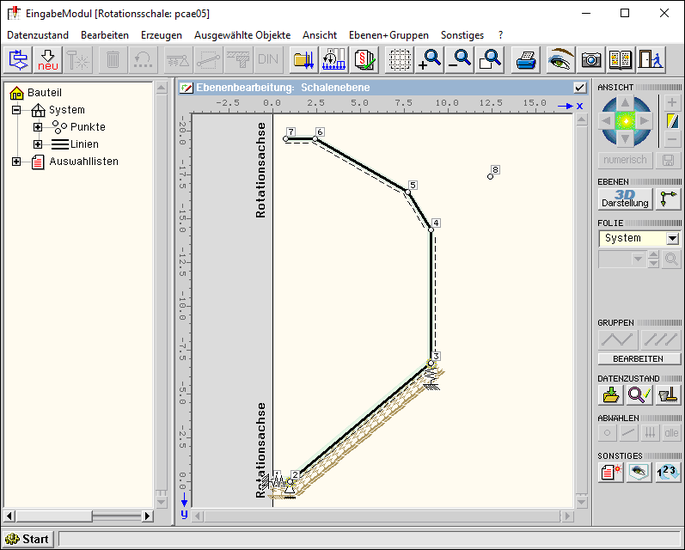 |
|
| Bild vergrößern |
 |
|
|
| |
| statisches System |
 |
| Das (lastunabhängige) statische System besteht aus Punkten
und Linien, denen Eigenschaften zugeordnet werden. |
| Es wird in der Systemfolie definiert. |
|
| Punkte (auch Knoten genannt) verfügen über eine
eindeutige Nummer und eine Bezeichnung. Sie sind über ihre Koordinaten
einem bestimmten Ort im 3D-Raum zugeordnet. |
| Punkte können Generierungsoptionen und Lagereigenschaften
zugewiesen bekommen. |
| Für 4H-ROSY gilt: Alle Punkte müssen in der Y=0-Ebene
liegen und alle X-Koordinaten müssen größer als 0 sein. |
| Für die Konstruktion der Punkte bietet sich die Bearbeitung
in der vordefinierten Schalenebene an. |
|
| Linien sind gerade Verbindungen von Punkten.
Sie verfügen ebenfalls über eine Nummer und eine Bezeichnung. |
| Sie stellen die Erzeugende der rotationssymmetrischen
Positionen dar. Ihnen können Generierungsoptionen sowie Material-
und Bemessungseigenschaften zugewiesen werden. |
|
| Vorgehensweise |
| Zunächst müssen Punkte und Linien erzeugt werden. Hierzu
werden Erzeugungs- und Modellierungswerkzeuge
angeboten. |
| Definierte Punkte und Linien werden als auswählbare
Objekte im Darstellungsfenster angezeigt. |
Durch Anklicken verändern die Objekte ihren Zustand:
Sie sind ausgewählt (aktiviert) oder nicht
ausgewählt (deaktiviert). |
| Ausgewählte Objekten können Eigenschaften zugewiesen
bekommen. |
| Die individuelle Bearbeitung eines bestimmten Objektes
kann per Doppelklick eingeleitet werden. |
|
| Belastung |
 |
| Die Belastung wird durch Lastbilder repräsentiert. |
Lastbilder sind Ringlinienlasten, Flächenlasten,
Eigengewichtslasten, Temperaturlasten und Auflagerzwangs-
verformungen und zum einen den belasteten Objekten (Punkten und Linien),
zum anderen immer einem bestimmten Lastfall zugeordnet. |
Lastbilder werden in den Lastfallfolien dargestellt.
Sie sind dort ebenfalls auswählbare Objekte, auf deren
Eigenschaften
ähnlich wie bei den Objekten der Systemfolie zugegriffen werden kann. |
|
| Vorgehensweise |
| Bevor Lastbilder erzeugt werden können, müssen die ihnen
zugeordneten Einwirkungen und Lastfälle eingerichtet werden. Hiernach
kann die gewünschte Lastfallfolie ausgewählt werden. |
| Anschließend werden die zu belastenden Objekte
ausgewählt und die gewünschten Lastbilder zugeordnet. |
|
| Nachweise |
 |
 |
die Definition der zu führenden Nachweise
wird zentral von dem nebenstehend dargestellten
Button
besorgt |
|
|
|
|
|
 |
|
 |
| Nach Anklicken des nebenstehend dargestellten
Buttons, der sich im rechten Bereich der oberen Buttonzeile
befindet, erscheint das Eigenschaftsblatt zur Einstellung
der Darstellungseigenschaften der Grafik im Darstellungsfenster. |
|
|
|
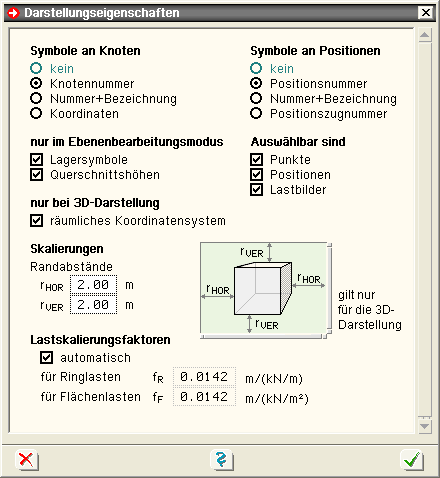 |
| |
 |
Symbole in der Systemfolie |
|
 |
| Jedem Objekt (Punkt, Linie = Flächenposition) kann ein
Symbol zur Darstellung zugeordnet werden. |
| Welche Symbole verfügbar sind, kann der angebotenen
Auswahl entnommen werden. |
| Man sollte diese Symbole vorwiegend in der Systemfolie
nutzen. In einer Lastfallfolie kann es vorkommen, dass das darzustellende
Symbol von einem Lastsymbol überlagert wird. |
|
 |
Auswählbar sind ... |
|
 |
| Nicht nur die Darstellung, sondern auch die Auswählbarkeit
der Objekte kann vom Benutzer festgelegt werden. |
| Objekte, deren Auswählbarkeit abgewählt wurde, reagieren
nicht mehr auf einen Mausklick. |
|
 |
Skalierungen Randabstände |
|
 |
| Unter Randabstände wird festgelegt, wieviel
„Luft" um die 3D-Konstruktion herum im Objektfenster dargestellt
werden soll. Die Vorgabe kann unabhängig voneinander in horizontaler
und vertikaler Richtung erfolgen. |
|
 |
Skalierungsfaktoren |
|
 |
| Für Ring- und Flächenlasten können Faktoren zur Größenskalierung
angegeben werden. |
| Die Voreinstellung für diese Eigenschaft ist automatisch.
Hierbei werden die Lastfaktoren für jeden Lastfall unabhängig voneinander
programmintern berechnet. |
| Hierbei wird die größte Ordinate mit 12% der Raumdiagonalen
des umgebenden Quaders des Bauwerks angenommen. |
Der sich hieraus ergebende Skalierungsfaktor wird auf
alle Lastordinaten angewandt, jedoch wird eine Mindestgröße
bei der Darstellung nicht unterschritten, um die Auswählbarkeit kleiner
Ring- und Flächenlasten per Mausklick zu gewährleisten. |
| Man beachte, dass die Einstellungen bzgl. der Skalierungsfaktoren
auch bei der Ausgabe der Lastgrafiken in der Systemdruckliste berücksichtigt
werden! |
|
|
|
 |
|
 |
| nach Anklicken des nebenstehend dargestellten
Buttons, der sich im rechten Bereich unter der Überschrift Ansicht befindet, erscheint das Eigenschaftsblatt
zur Speicherung und Aktivierung der Blickwinkel |
|
|
|
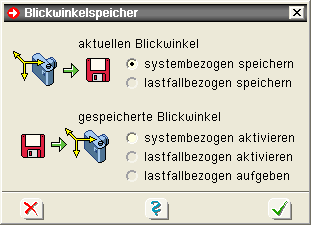 |
|
| Im Blickwinkelspeicher kann der aktuelle Blickwinkel
(Kameraposition) system- oder lastfallbezogen gespeichert werden.
Einmal gespeicherte Blickwinkel können jederzeit wieder aktiviert
werden. |
| Ein systembezogen gespeicherter Blickwinkel wird auch
bei der Generierung des DTE®-Bauteilsymbols verwendet. |
| Insbesondere werden die gespeicherten Blickwinkel bei
der Erstellung der Grafiken in der Systemdruckliste berücksichtigt. |
|
|
|
 |
|
 |
| befindet sich die Interaktion im Ebenenbearbeitungsmodus
und wird der nebenstehend dargestellte Button, der sich
in der oberen Buttonzeile befindet, angeklickt, erscheint
ein registergesteuertes Eigenschaftsblatt zur Definition
der Ebeneneigenschaften in der Ebenenbearbeitung |
|
|
|
|
|
| Die Beschreibung der Inhalte erfolgt registerweise. |
|
 |
Nullpunkt |
|
 |
| Jede Ebene hat ein ihr eigenes lokales x-y-Koordinatensystem. |
| Als Voreinstellung für den Ursprung dieses Koordinatensystems
gilt der Projektionspunkt des Ursprungs des globalen X-Y-Z-Koordinatensystems
in der Ebene. |
| Dieser Nullpunkt kann durch Vorgabe von Δx und
Δy -Koordinaten an eine andere Stelle geschoben werden. |
Der Ursprung des x-y-Koordinatensystems kann zudem auf
einen in der Ebene existierenden Punkt verlegt werden,
der hierzu durch Anklicken ausgewählt wird. |
| Ist das Konstruktionskoordinatensystem (KKS) aktiviert, so kann auch die aktuelle Lage des KKS als neuer Ursprung
des Ebenenkoordinatensystems übernommen werden. |
|
 |
Bereich |
|
 |
| In diesem Register wird der im Ebenenfenster dargestellte
Bereich eingestellt, der mindestens so groß sein sollte, dass alle
Objekte (Punkte und Linien) im Fenster dargestellt werden können. |
|
|
| |
 |
Raster |
|
 |
| Hier kann ein der aktuellen Ebene zugeordnetes Raster
festgelegt werden. |
Ausgehend von einem beliebigen Punkt [xc,yc] können
die sich wiederholenden Rasterabstände mit Δx und Δy
definiert
werden. |
| Der logische Schalter Raster
darstellen legt fest, ob das Raster eingeblendet
(dargestellt) werden soll. |
| Durch den Schalter Raster
aktivieren wird die Rasterpunktanziehung aktiviert.
Hierdurch „landen" die manuell erzeugten Punkte nur in den Rasterpunkten. |
|
 |
DXF-Vorlage |
|
 |
| Unter diesem Register können DXF-Vorlagen erzeugt, verwaltet
und der aktuellen Ebene zugeordnet werden. |
| Die in der Ebene definierten Objekte werden mit dieser
Vorlage grafisch hinterlegt, wenn der Schalter Vorlage
einblenden aktiviert ist. |
| Ist der Schalter Kontrollpunktanziehung aktiviert, wird dafür gesorgt, dass beim manuellen Erzeugen von Punkten
und Linien Punkte nur in den Kontrollpunkten der Vorlage „landen".
Kontrollpunkte sind hierbei die Enden der Linien in der DXF-Vorlage. |
| Beachten Sie, dass nur entweder das Raster oder die
DXF-Vorlage dargestellt werden kann! Entsprechendes gilt für den Anziehungsmodus. |
|
|
|
 |
|
 |
| befindet sich die Interaktion im Ebenenbearbeitungsmodus,
kann das Konstruktionskoordinatensystem (KKS) durch Anklicken
des nebenstehenden Buttons aktiviert bzw. deaktiviert
werden. |
|
|
|
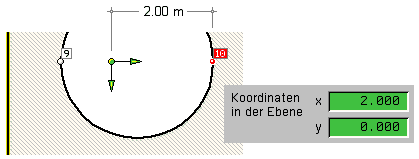 |
|
| Das KKS versteht sich als Konstruktionshilfe, mit der
in der Ebene sehr einfach Punkte von beliebigen Positionen aus vermessen
werden können. |
| Das aktivierte KKS kann beliebig im Darstellungsfenster
positioniert und jederzeit verschoben werden. |
| Hierzu wird die Maus im Nullpunkt des KKS's positioniert
und mit gedrückt gehaltener linker Maustaste verschoben. |
| Wird das KKS hierbei direkt über einem Knoten abgelegt,
nimmt es die genaue Position des Knotens an und es erfolgt eine entsprechende
Meldung in der Statuszeile. |
| Das KKS kann auch verdreht werden. Hierzu wird die Maus
über einen der Richtungspfeile des KKS's positioniert und mit gedrückt
gehaltener linker Maustaste verdreht. |
| Wird die Maustaste gelöst, während die Maus auf
einen Knoten zeigt, verdreht sich die entsprechende Achse präzise
auf diesen Knoten. Auch dies wird mit einer entsprechenden Meldung
in der Statuszeile versehen. |
| Bei aktiviertem KKS beziehen sich sämtliche absoluten
Koordinatenangaben in der Ebene sowie sämtliche Koordinatenrichtungsangaben
auf dieses Koordinatensystem. Dieser Umstand wird durch grüne
Markierung der betreffenden Eingabefelder in den Eigenschaftsblättern
angezeigt. |
|
Wird der Doppelklick auf den Koordinatenursprung des
KKS angewandt, erscheint das zugehörige Eigenschaftsblatt,
in dem die Lage und der Drehwinkel numerisch eingestellt werden können. |
| Zusätzlich können hier Inkremente festgelegt werden,
die die Koordinatensystemangaben nach jedem Bestätigen des Eigenschaftsblatts
automatisch um einen konstanten Wert verändern. |
|
|
|
| Da das KKS beliebig positioniert und verdreht werden
kann, können Knoten in beliebiger Form untereinander vermessen und
in ihrer ebenen Lage konstruiert werden. |
| Das KKS kann deshalb mit einem herkömmlichen Zeichengerät
verglichen werden, dessen Arme ebenfalls dem zu zeichnenden Detail
angepasst werden können. |
| Um das KKS zu deaktivieren, muss das Mülleimersymbol im KKS-Eigenschaftsblatt oder der KKS-Aktivierungsbutton angeklickt
werden. |
|
|
|
 |
|
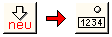 |
| werden die hier dargestellten Buttons in
der angegebenen Reihenfolge angeklickt, erscheint ein
Eigenschaftsblatt auf dem Sichtgerät in dem die Nummern,
die Koordinaten sowie ggf. die Bezeichnungen der neu zu
erzeugenden Punkte eingegeben werden können. |
|
|
|
 |
|
| Diese Funktion wird im 3D-Modus und im Ebenenbearbeitungsmodus
angeboten. |
| Im Gegensatz zum 3D-Modus werden im Ebenenbearbeitungsmodus
jedoch nicht die globalen X-Y-Z-Koordinaten, sondern die der Ebene
zugeordneten x-y-Koordinaten zur Eingabe angeboten. |
| Nach Bestätigen des Eigenschaftsblatts erscheinen die
neu erzeugten Punkte im Darstellungsfenster. |
|
|
|
 |
|
| (in 4H-ROSY von untergeordneter Bedeutung) |
|
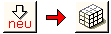 |
befindet sich die Interaktion im 3D-Modus
und werden die hier dargestellten Buttons in der angegebenen
Reihenfolge angeklickt, erscheint ein Eigenschaftsblatt
auf dem Sichtgerät über
das orthogonale Raster generiert werden können. |
|
|
|
 |
Punktgenerierung |
|
 |
| Unter der Überschrift Punktgenerierung werden
drei Tabellen angeboten, in denen die Abstände in X, Y und Z-Richtung
der einzelnen Rasterebenen eingegeben werden können. |
| Die Anzahl der hier eingegebenen Zahlen legt fest, wie
viele Ebenen pro Richtung generiert werden sollen. |
|
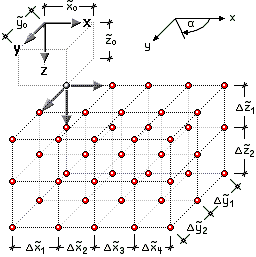 |
|
 |
Liniengenerierung |
|
 |
| Unter Liniengenerierung wird pro Richtung angegeben,
in welcher Form Verbindungslinien zwischen den generierten Knoten
erzeugt werden sollen. Hier wird zwischen außen, alle und keine unterschieden. |
|
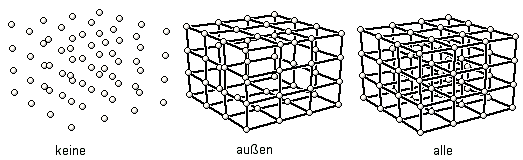 |
|
 |
Montage |
|
 |
Mit Hilfe des Vektors unter der Überschrift Montage können die zu generierenden Objekte räumlich
verschoben werden. |
| Der Punkt mit den kleinsten X-Y-Z-Koordinaten aller
zu generierenden Punkte erhält genau diese Koordinaten. |
| |
 |
Verdrehung der Z-Achse |
|
 |
| Mit Hilfe eines Wertes a ¹ 0 kann die Objektgruppe letztlich noch um den Winkel verdreht werden. |
|
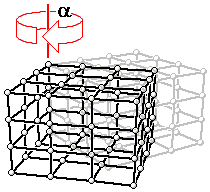 |
|
|
|
 |
|
| (in 4H-ROSY nur für einen Meridianschnitt
von Bedeutung) |
|
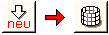 |
befindet sich die Interaktion im 3D-Modus
und werden die hier dargestellten Buttons in der angegebenen
Reihenfolge angeklickt, erscheint ein Eigenschaftsblatt
auf dem Sichtgerät über
das rotationssymmetrische Raster generiert werden können |
|
|
|
 |
Ebenendefinition |
|
 |
| Unter dem Register Ebenendefinition werden
zunächst in hierzu angebotenen Tabellen Punkte und Linien in einer
gedachten ξ-η-Ebene definiert. |
| Hierbei sollte bedacht werden, das die η-Achse später
als Rotationsachse verwendet wird! |
|
| Beispiel |
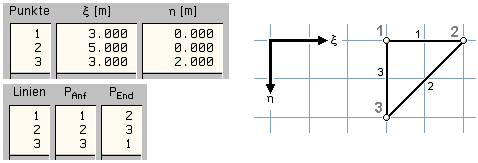 |
|
 |
Montage der Rotationsachse |
|
 |
| In diesem Register wird die Lage des ξ-η-Koordinatensystem
im Raum beschrieben. |
| Xo, Yo und Zo legen die Lage des ξ-η-Nullpunkts
fest. ax, ay und az sind die Komponenten des Achsvektors, der die
Richtung der η-Achse und somit der Rotationsachse im Raum festlegt. |
| Der α0–Vektor gibt letztlich an, in welche Richtung
die erste zu generierende Ebene weisen soll. |
|
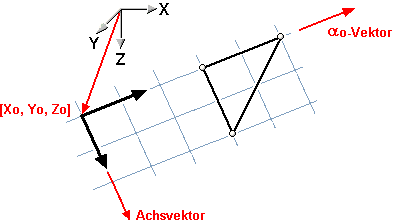 |
|
 |
Rotationswinkel |
|
 |
| In diesem Register wird die Anzahl der Ebenen festgelegt.
Dies kann unter Festlegung regelmäßiger oder unregelmäßiger Inkremente
geschehen. |
| Im letzteren Fall sind die einzelnen Winkel tabellarisch
einzugeben. |
| Letztlich kann noch entschieden werden, ob Linien auch
in Umfangsrichtung generiert werden sollen und die Kreise geschlossen
werden sollen. |
| Die nachfolgende Grafik zeigt das Ergebnis mit dem bisher
dargestellten Beispiel, wobei ein senkrecht stehender Achsvektor [
0, 0, 1] und eine regelmäßige Einteilung in 20 Inkrementen gewählt
wurde. |
| Im rechten Bild wurden Linien auch in Umfangsrichtung
generiert. |
|
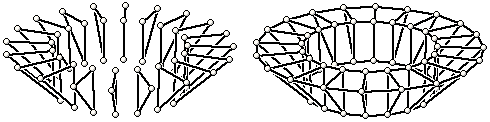 |
|
|
|
 |
|
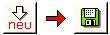 |
befindet sich die Interaktion im 3D-Modus
und werden die hier dargestellten Buttons in der angegebenen
Reihenfolge angeklickt, erscheint ein Eigenschaftsblatt
auf dem Sichtgerät über
das Punkte und Linien aus externen Dateien importiert
werden können |
|
|
|
 |
|
| Innerhalb des Imports wird zwischen normalen Textdateien
und DXF-Dateien unterschieden. |
| In beiden Fällen ist der Dateiname (mit vollständigem
Pfad) anzugeben. |
|
 |
| Durch Anklicken des nebenstehend dargestellten
Buttons kann mittels Explorer nach der Datei gesucht werden. |
|
|
|
 |
Textdatei |
|
 |
| Die Textdatei kann mit einem normalen Editor (ohne Formatierungszeichen)
wie etwa Windows-Notepad erzeugt werden. Die einzulesenden Informationen
müssen wie nachfolgend beschrieben angegeben werden: |
| Die Knotenkoordinaten folgen dem linksbündig einzugebenden
Suchbegriff "KNOTENVERZEICHNIS". Hierunter sind zeilenweise die Informationen
<Knotennummer>, <X-Koordinate>, <Y-Koordinate> und
<Z-Koordinate> abzulegen. |
| Das Linienverzeichnis folgt dem linksbündig einzugebenden
Suchbegriff "STABVERZEICHNIS". Hierunter sind zeilenweise die Informationen
<Liniennummer>, <Anfangsknotennummer> und <Endknotennummer>
abzulegen. |
|
| Beispiel |
KNOTENVERZEICHNIS |
101 10.50 25.30 -5.00 |
102 10.50 30.00 -5.00 |
103 15.20 30.00 -5.00 |
104 15.20 25.30 -5.00 |
STABVERZEICHNIS |
1001 101 102 |
1002 102 103 |
1003 103 104 |
1004 104 101 |
|
|
|
| Wählen Sie übernehmen,
wenn die in der Datei angegebenen Nummern übernommen werden sollen. |
| Hierbei ist darauf zu achten, dass die Nummern nicht
bereits an existierende Objekte vergeben wurden! |
| Wählen Sie automatisch,
wenn die Nummerierung vom Programm automatisch neu vorgenommen werden
soll. Ein Nummernkonflikt wie o.a. existiert in diesem Falle nicht. |
|
 |
DXF-Datei |
|
 |
| Durch Anklicken des Datei
laden-Buttons wird der DXF-Import-Filter von
DTE® gestartet. |
|
|
|
 |
|
| (in 4H-ROSY von untergeordneter Bedeutung) |
|
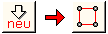 |
| befindet sich die Interaktion im Ebenenbearbeitungsmodus
und werden die hier dargestellten Buttons in der angegebenen
Reihenfolge angeklickt, erscheint ein Eigenschaftsblatt
auf dem Sichtgerät über das ein Rechteckmakro erzeugt
werden kann. |
|
|
|
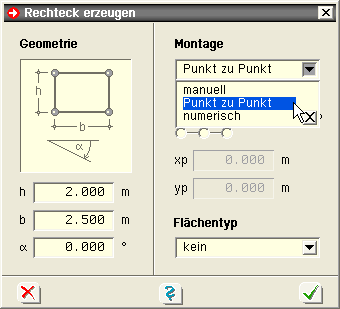 |
|
| Mit h, b und α kann zunächst die Geometrie des
zu erzeugenden Rechecks festgelegt werden. |
| Die Montage der Objekte kann manuell,
durch eine Punkt-zu-Punkt-Aktion oder numerisch erfolgen. |
| Bei manueller Montage werden die Punkte und Linien durch
Bewegen der Maus in die Zeichnung eingefügt. |
| Bei der Punkt-zu-Punkt-Methode wird der gewählte Bezugspunkt
auf einen bereits existierenden Punkt (der durch Anklicken ausgewählt
werden muss) gelegt. |
| Beim numerischen Verfahren sind die Ebenenkoordinaten
des Bezugspunkts einzugeben. Bezugspunkt kann einer der vier Eckpunkte,
einer der vier Seitenmittenpunkte oder der Schwerpunkt des Rechtecks
sein. |
| Nach Bestätigen des Eigenschaftsblatts erscheint das
generierte Objekt im Darstellungsfenster. |
|
|
|
 |
|
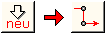 |
| befindet sich die Interaktion im Ebenenbearbeitungsmodus
und werden die hier dargestellten Buttons in der angegebenen
Reihenfolge angeklickt, erscheint ein Eigenschaftsblatt
auf dem Sichtgerät über das die Erzeugung eines Polygonzugs
eingeleitet wird |
|
|
|
| Im Eigenschaftsblatt ist der Startpunkt des Polygonzugs
festzulegen. Dies kann entweder durch Vorgabe der Koordinaten des
Punktes oder durch Verweis (Anklicken) auf einen existierenden Punkt
geschehen. |
| Nach Festlegung des Startpunkts erscheint im rechten
Bereich die Meldung |
| Das Programm befindet sich im Polygonzugerzeugungsmodus. |
| Das Programm erwartet nun Δx- und Δy-Werte,
die gemessen vom aktuellen Punkt den Endpunkt der nächsten zu erzeugenden
Linie markieren. |
| Die Differenzkoordinaten sind über Tastatur mit Bestätigen
über die Enter-Taste einzugeben. |
| Alternativ zu [Δx, Δy] kann auch mit [Δl,
α] gearbeitet werden. Hierzu ist der Linienzugmodus umzuschalten. |
|
 |
|
| Weiterhin kann das zugrunde liegende Koordinatensystem
gedreht werden, sodass z.B. schräg liegende treppenförmige Geometrien
im [Δx, Δy]-Modus recht einfach einzugeben sind. |
|
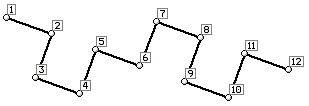 |
|
| Eine versehentlich falsche Eingabe kann durch die Funktion letzte Linie zurück rückgängig gemacht werden. |
|
|
|
 |
|
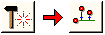 |
| befindet sich die Interaktion im Ebenenbearbeitungsmodus,
sind mehrere Punkt ausgewählt und werden die hier dargestellten
Buttons in der angegebenen Reihenfolge angeklickt, erscheint
ein Eigenschaftsblatt auf dem Sichtgerät über das
die ausgewählten Punkte ausgerichtet werden können. |
|
|
| In diesem Eigenschaftsblatt kann die Ausrichtungsart
ausgewählt werden. |
|
| Mit der oberen Zeile wird eine horizontale Ausrichtung
(linksbündig, rechtsbündig, mittig oder numerisch) herbeigeführt. |
| In der unteren Zeile kann eine vertikale Ausrichtung
(oben, unten, mittig oder numerisch) eingeleitet werden. |
Bei aktiviertem Konstruktionskoordinatensystem können die ausgewählten
Punkte auch auf die u.U. schiefliegenden Achsen
(x oder y-Achse) des KKS
projiziert werden. |
|
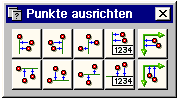 |
|
| Das nachfolgende Beispiel zeigt die Auswirkung einer
vertikalen Ausrichtung. |
|
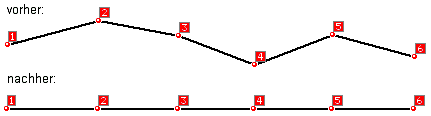 |
|
|
|
 |
|
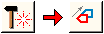 |
| sind Objekte ausgewählt und werden die hier
dargestellten Buttons in der angegebenen Reihenfolge angeklickt,
erscheint ein Eigenschaftsblatt auf dem Sichtgerät über
das die ausgewählten Objekte verschoben werden können |
|
|
|
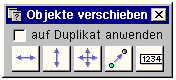 |
|
| Es wird zunächst zwischen horizontaler, einer vertikaler
und beliebiger manueller Verschiebung unterschieden. |
| Diese drei Möglichkeiten werden nur im Ebenenbearbeitungsmodus
unterstützt. |
| Die Punkt-zu-Punkt-Verschiebeaktion und die numerisch
definierte Objektverschiebung werden sowohl im 3D-Modus als auch im
Ebenenbearbeitungsmodus angeboten. |
Bei den ersten drei Möglichkeiten reagieren die ausgewählten
Objekte auf die Mausbewegung; das Anklicken der
linken Maustaste beendet die Aktion. |
| Bei der Punkt-zu-Punkt-Verschiebeaktion wird durch Anklicken
zweier Punkte (erst Anfangspunkt, dann Endpunkt) ein Differenzmaß
berechnet, um das die ausgewählten Objekte verschoben werden. |
Bei der numerisch definierten Objektverschiebung sind
die Differenzwerte (Δx, Δy im Ebenenbearbeitungsmodus,
ΔX, ΔY, ΔZ im 3D-Modus) direkt vorzugeben. |
| S. auch auf Duplikat anwenden. |
|
|
|
 |
|
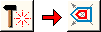 |
| sind Objekte ausgewählt und werden die hier
dargestellten Buttons in der angegebenen Reihenfolge angeklickt,
erscheint ein Eigenschaftsblatt auf dem Sichtgerät über
das die ausgewählten Objekte in ihrer Größe verändert
werden können |
|
|
|
| Ausgehend vom vorgegebenen Festhaltepunkt, werden alle
ausgewählten Objekte auf den Strahlen, die durch die Punkte und den
Festhaltepunkt verlaufen, entsprechend einem vorzugebenden Faktor
verschoben. |
|
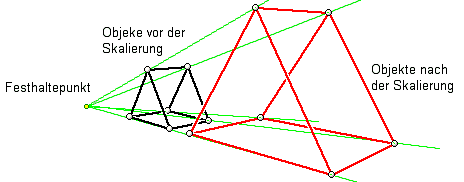 |
|
| Bei einem Faktor > 1 werden die Objekte (Punktabstände)
vergrößert; ist der Faktor < 1, werden sie verkleinert. |
| Bei negativen Zahlen findet eine Spiegelung statt. |
Da die Faktoren pro Richtung unterschiedlich angegeben
werden können, geht mit der Skalierung u.U. eine
Verzerrung einher. |
| Im 3D-Modus sind der Festhaltepunkt und die Skalierungsfaktoren
vorzugeben. |
| Wird die Position des Festhaltepunktes durch einen definierten
Punkt markiert, können die Koordinaten dieses Punktes durch Anklicken
in das Eigenschaftsblatt geladen werden. |
|
| Im Ebenenbearbeitungsmodus kann einer der vier Eckpunkte,
einer der vier Seitenmittenpunkte oder der Schwerpunkt des die ausgewählten
Objekte umgebenden Rechtecks Festhaltepunkt sein. |
|
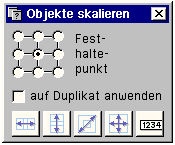 |
|
| Die unten angebotenen Buttons leiten die Skalierungsaktion
ein. Hier wird unterschieden zwischen |
|
 |
horizontaler manueller Skalierung |
|
 |
vertikaler manueller Skalierung |
|
 |
diagonaler manueller Skalierung (Form wird beibehalten) |
|
 |
beliebiger manueller Skalierung (keine Richtungsbindung) |
|
 |
und numerischer Skalierung (Faktoren müssen eingegeben werden) |
|
|
| S. auch: auf Duplikat anwenden |
|
|
|
 |
|
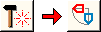 |
| sind Objekte ausgewählt und werden die hier
dargestellten Buttons in der angegebenen Reihenfolge angeklickt,
erscheint ein Eigenschaftsblatt auf dem Sichtgerät über
das die ausgewählten Objekte gedreht werden können |
|
|
|
|
|
Im 3D-Modus findet die Drehung um eine Achse statt,
die durch den hinführenden Vektor [x0, y0, z0] und den eigentlichen
Achsvektor [ax, ay, az] definiert wird (s. Skizze im Eigenschaftsblatt).
Der Drehwinkel α ist
ebenfalls vorzugeben. |
| Im Ebenenbearbeitungsmodus kann einer der vier Eckpunkte,
einer der vier Seitenmittenpunkte oder der Schwerpunkt des die ausgewählten
Objekte umgebenden Rechtecks als Drehpunkt festgelegt werden. |
| Bei aktiviertem Konstruktionskoordinatensystem (KKS)
aktiv kann dessen Position als Drehpunkt gewählt werden. |
| Die beiden Buttons, die nur im Ebenenbearbeitungsmodus
angeboten werden, leiten die Drehung ein. |
|
 |
die manuelle Drehung reagiert auf die Bewegung
der Maus |
|
 |
bei der numerischen Drehung muss der Drehwinkel eingegeben
werden |
|
|
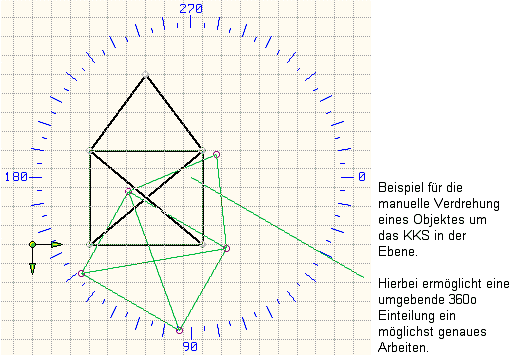 |
|
| S. auch auf Duplikat anwenden. |
|
|
|
 |
|
 |
| erfährt eine Linie einen Doppelklick, erscheint
das individuelle Eigenschaftsblatt der Linie. |
| Im unteren Bereich dieses Eigenschaftsblattes
befindet sich unter der Überschrift Modellieren der nebenstehend dargestellte Button, der die Verlängerung
einer Linie einleitet. |
|
|
|
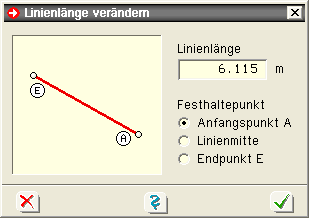 |
|
| In dem hervorgerufenen Eigenschaftsblatt ist neben der
gewünschten Länge der Festhaltepunkt anzugeben. |
| Wird der Anfangspunkt als Festhaltepunkt gewählt, erhält
die Linie ihre neue Länge durch Verschieben des Endpunktes in Richtung
der Linienachse. |
| Wird der Endpunkt als Festhaltepunkt gewählt, erhält
die Linie ihre neue Länge durch Verschieben des Anfangspunktes in
Richtung der Linienachse. |
| Wird die Linienmitte als Festhaltepunkt gewählt, erhält
die Linie ihre neue Länge durch Verschieben von Anfangs- und Endpunkt
um das gleiche Maß in Richtung der Linienachse. |
|
|
|
 |
|
 |
| erfährt eine Linie einen Doppelklick, erscheint
das individuelle Eigenschaftsblatt der Linie. |
| Im unteren Bereich dieses Eigenschaftsblattes
befindet sich unter der Überschrift Modellieren der nebenstehend dargestellte Button, der das Unterteilen
einer Linie einleitet. |
|
|
|
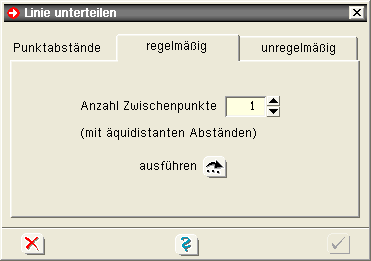 |
|
| Das Unterteilen einer Linie ist gleichbedeutend mit
dem Generieren von Zwischenpunkten. |
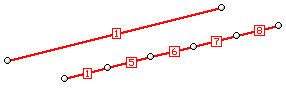 |
|
| Im hier dargestellten Beispiel ist die Linie 1 in äquidistanten
Abständen mit vier Zwischenpunkten unterteilt. Dies geht automatisch
einher mit der Generierung der neuen Linien 5 bis 8, die die Zwischenknoten
verbinden. |
| Im Register regelmäßig wird nur die Information
der Anzahl der Zwischenknoten benötigt. |
| Im Register unregelmäßig sind die einzelnen
unregelmäßigen Abstände in einer Tabelle einzutragen. |
| Darüber hinaus benötigt das Programm die Information,
ob die Abstände vom Anfangsknoten oder vom Endknoten gemessen werden
sollen. |
| Für jede Tabellenzeile wird ein Zwischenknoten erzeugt. |
| Die hier eingetragenen Abstände müssen > 0 sein. |
| Die Summe der Tabelleneinträge muss kleiner als die
ausgewiesene Stablänge sein. |
|
|
|
 |
|
 |
| erfährt eine Linie einen Doppelklick, erscheint
das individuelle Eigenschaftsblatt der Linie. |
| Im unteren Bereich dieses Eigenschaftsblattes
befindet sich unter der Überschrift Modellieren der nebenstehend dargestellte Button, mit dem sich die
Linienverknüpfung ändern lässt. |
|
|
|
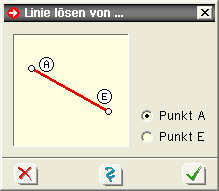 |
|
| Jede Linie hat je einen definierten Anfangs- und Endpunkt.
Soll bei einer Linie diese Verknüpfung geändert werden, muss die Linie
zunächst von ihrem derzeitigen Anfangs- bzw. Endknoten gelöst werden.
Eine entsprechende Wahl ist im hier zugeordneten Eigenschaftsblatt
zu treffen. |
Zeigen Sie nach Bestätigen des Eigenschaftsblatts im
Darstellungsfenster auf den neuen Anfangs- bzw.
Endknoten der Linie. |
|
|
|
 |
|
 |
| der nebenstehend dargestellte undo-Button
dient dazu, Auswirkungen versehentlich gestarteter Aktionen
rückgängig zu machen. |
|
|
|
| Unter Verwendung der Voreinstellung operiert der undo-Mechanismus
mit 10 undo-Leveln und einem redo-Level. |
| Somit können die letzten 10 Änderungen am aktuellen
Datenzustand sukzessive rückgängig gemacht werden. |
Wird die undo-Funktion einmal zu oft aufgerufen, kann
auch dies mit der redo-Funktion (Wiederherstellen)
bereinigt werden. |
| Undo- und redo-Funktion werden durch Anklicken des undo-Buttons gestartet. |
|
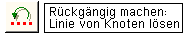 |
| Wenn der Mauszeiger kurze Zeit über dem
undo-Button steht, erscheint ein Informationsfähnchen
mit Angabe der möglichen Aktionen. |
|
|
|
| Die undo/redo-Funktionen speichern den kompletten Datenzustand
in temporären undo-Dateien, die nach regulärer Beendigung des grafischen
Eingabemoduls gelöscht werden. |
| Bei irregulärem Abbruch der Bearbeitung wird der
grafische Eingabemodul dies bei Wiederstart an der Existenz (und dem
Erzeugungsdatum) der Dateien erkennen. Es erfolgt dann die Meldung |
|
 |
|
|
|
 |
|
 |
| die Datenzustandsbereinigung wird eingeleitet
durch den nebenstehend dargestellten Button, der sich
im rechten Bereich unter der Überschrift Datenzustand befindet. |
|
|
|
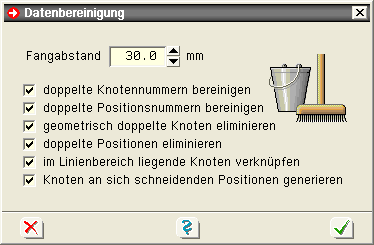 |
|
Zur Definition des statischen Systems, insbesondere
aber auch für die Berechnung ist es notwendig, dass eine
saubere Netzwerkdatenstruktur
die definierten Objekte miteinander verknüpft. |
| Im Gegensatz zu reinen CAD-Programmen (in denen z.B.
mehrere Linien übereinander liegen dürfen) ist im grafischen Eingabemodul
von 4H-ROSY die Eindeutigkeit der geometrischen Objekte von
wesentlicher Bedeutung. |
Während des Erzeugungs- und Modellierungsprozesses kann
und darf es immer mal wieder zu Verstößen gegen
diese zwingende Vorschrift kommen. Wesentlich ist, dass im Endstadium
diese Ungereimtheiten (spätestens vor
Start des Rechenlaufes; besser jedoch so früh wie möglich) bereinigt
werden. |
| Die Datenzustandsbereinigungsfunktion bewerkstelligt
dies automatisch. |
| Im Eigenschaftsblatt der Datenzustandsbereinigung können
die einzelnen Überprüfungen und Bereinigungen an- und abgewählt werden
. Da diese Aktionen teilweise aufeinander aufbauen, ist es nicht möglich,
hinten liegende Aktionen anzuwählen und gleichzeitig vorne liegende
Überprüfungen auszuschalten. |
|
 |
Aktionen im 3D-Modus |
|
 |
| Die nachfolgende Auflistung bezieht sich i.W.
auf Objekte der Systemfolie. |
|
 |
| doppelte Nummern bereinigen |
|
| |
Die Nummern von Punkten, Linien und Positionen sollen eindeutig
vergeben sein. D.h., pro Typ darf jede Nummer nur einmal vergeben
sein. Dies wird programmintern überprüft und im Falle eines
Verstoßes korrigiert. |
|
 |
| geometrisch doppelte Punkte eliminieren |
|
|
Ein Punkt markiert einen geometrischen Ort über seine X, Y
und Z-Koordinaten. Auch dies muss eindeutig sein; kein anderer
Punkt darf denselben Ort einnehmen. |
|
Das Programm berechnet die Abstände sämtlicher Punkte zueinander
und überprüft, ob Abstände den vorgegebenen Fangabstand unterschreiten.
In diesem Fall wird der jüngere (später erzeugte) Punkt gelöscht. |
|
Der ältere Punkt erhält die Linienverknüpfung vom jüngeren. |
|
 |
| doppelte Linien eliminieren |
|
| |
Linien sind gerade Verbindungen zwischen zwei Punkten. Hierbei
ist es nicht erlaubt, dass zwei gleiche Linien dieselben Punkte
verbinden. |
| |
Findet das Programm doppelte Linien, wird die jüngere gelöscht. |
|
 |
| im Linienbereich liegende Punkt verknüpfen |
|
| |
Ein Punkt auf einer Linie muss in die Linie integriert werden. |
| |
Das zugrunde liegende Problem (sowie dessen Bereinigung) kann
der nachfolgende Skizze entnommen werden. |
|
| |
 |
|
 |
| Punkte an sich schneidenden Linien generieren |
|
|
Wenn sich Linien schneiden muss im Schnittpunkt der Linien
ein Punkt erzeugt werden, mit dem die vier verbleibenden Linienenden
verknüpft werden. |
|
| |
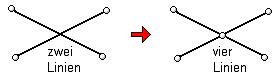 |
|
 |
|
|
Die verschiedenen Verfahren zur Untersuchung und Bereinigung
hin zu einer einwandfreien Netzwerkdatenstruktur bauen aufeinander
auf. Es muss sichergestellt sein, dass vorangegangene Untersuchungen
erfolgreich abgeschlossen wurden. |
|
Werden bei einer weiter hinten liegenden Untersuchung Eingriffe
vorgenommen, müssen auf dieser veränderten Basis vorangegangene
Untersuchungen wiederholt werden. |
|
|
 |
Aktionen im Ebenenbearbeitungsmodus |
|
 |
| Im Ebenenbearbeitungsmodus findet eine reduzierte Untersuchung
statt, die allein die Objekte betrifft, die sich in der Ebene befinden. |
Die Bereinigungsfunktion versteht sich hier mehr
als Werkzeug des Konstruktionsprozesses, um etwa bewusst übereinanderliegende
Punkte zu verschmelzen. |
|
|
|
 |
|
 |
sind Punkte ausgewählt, befindet sich die
Interaktion in der Systemfolie und wird der hier dargestellte
Button angeklickt, erscheint ein Eigenschaftsblatt auf
dem Sichtgerät über das die Lagereigenschaften
der ausgewählten Punkte bearbeitet werden können |
|
|
|
 |
|
| Sollen die Lagereigenschaften eines einzelnen Punktes
unabhängig vom Auswahlzustand anderer Punkte bearbeitet werden, kann
der gewünschte Punkt per Doppelklick ausgewählt werden. In dem hierdurch
erscheinenden individuellen Eigenschaftsblatt wird ebenfalls der o.a.
Button angeboten. Die Aktion gilt jedoch nur für den individuellen
Punkt. |
| Im Eigenschaftsblatt kann jedem Verschiebungs- und Verdrehungsfreiwert
die Festlegung zugeordnet werden, ob der Punkt in entsprechender Richtung
starr gehalten, elastisch gelagert oder frei verformbar (ungelagert)
ist. |
| Im Falle einer Federlagerung ist eine Federkonstante
> 0 in der ausgewiesenen Dimension anzugeben. |
|
|
|
 |
|
| Erfährt ein Punkt einen Doppelklick, erscheint sein
individuelles Eigenschaftsblatt auf dem Sichtgerät. |
| Hierin können einem Informationsfenster alle wesentlichen
Eigenschaften des Punktes entnommen werden. |
|
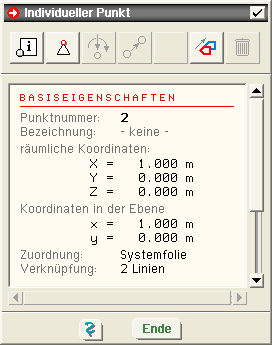 |
|
| In der Kopfzeile befinden sich einige Buttons, die der
Modifikation der Punkteigenschaften dienen. |
|
 |
immer |
|
 |
|
|
|
|
 |
| dieser Button leitet eine Verschiebeaktion
des Punkts ein |
|
|
|
 |
| über diesem Button kann der Punkt gelöscht
werden, wenn keine Linien mit ihm verknüpft sind und der
Punkt der aktuell ausgewählten Folie zugeordnet ist |
|
|
|
 |
in einer Lastfallfolie |
|
 |
 |
| dieser Button ermöglicht die Bearbeitung
der der Ringlasten |
|
|
|
|
|
Man beachte, dass alle Eigenschaften, die hier bearbeitet
werden, nur für den Punkt gelten, der den Doppelklick
erfuhr, unabhängig
vom Status aktuell ausgewählter Punkte! |
|
|
|
 |
|
 |
| durch Doppelklick auf einen Punkt erscheint
sein individuelles Eigenschaftsblatt auf dem Sichtgerät. |
| Hierin wird der nebenstehend dargestellte
Button angeboten, der ein Eigenschaftsblatt aktiviert,
in dem die individuellen Eigenschaften zur Bearbeitung
angeboten werden. |
|
|
|
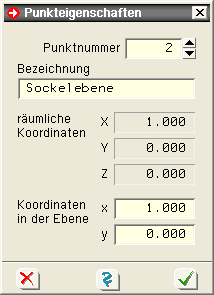 |
|
| Die individuellen Eigenschaften eines Punktes sind |
|
 |
die Punktnummer |
 |
die Punktbezeichnung |
 |
die Koordinaten des Punktes |
|
|
| Diese Eigenschaften können nur individuell vergeben
und nicht über den Vereinheitlichen -Mechanismus mehreren Punkten
zugeordnet werden. |
| Je nachdem, ob sich die Interaktion im 3D-Modus oder
im Ebenenbearbeitungsmodus befindet, werden nur die räumlichen X-Y-Z-Koordinaten
oder die ebenen x-y-Koordinaten zur Bearbeitung freigegeben. |
| Ist im Ebenenbearbeitungsmodus das Konstruktionskoordinatensystem
(KKS) aktiviert, werden die Koordinaten-eingabefelder grün hinterlegt. |
|
|
|
 |
|
| Erfährt eine Linie einen Doppelklick, erscheint ihr
individuelles Eigenschaftsblatt auf dem Sichtgerät. |
| Hierin können einem Informationsfenster alle wesentlichen
Eigenschaften der Linie entnommen werden. |
|
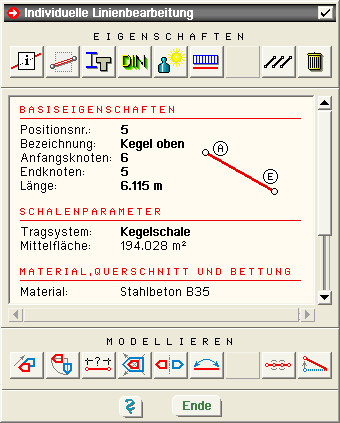 |
|
| Unter der Überschrift EIGENSCHAFTEN befinden
sich Buttons zur Modifikation der Linieneigenschaften. |
|
 |
immer |
|
 |
|
|
|
|
|
|
 |
| ... der Bemessungseigenschaften der Position |
|
|
|
 |
| ... der Objektgruppe vom Typ Positionszug, wenn die Linie zu einer
solchen Gruppe gehört |
|
|
|
 |
| ... der Objektgruppe vom Typ lose Gruppe, wenn die Linie zu einer
solchen Gruppe gehört. |
|
|
|
 |
| über diesen Button kann die Linie gelöscht
werden |
|
|
|
 |
in der Lastfallfolie |
|
 |
|
|
|
|
| Man beachte, dass alle Eigenschaften, die hier bearbeitet
werden nur für die Linie gelten, die den Doppelklick erfuhr, unabhängig
vom Status aktuell ausgewählter Linien! |
|
| Unter der Überschrift MODELLIEREN befinden
sich Buttons zur Modifikation der Liniengeometrie. |
|
 |
| mit diesem Button kann die kann die Linie verschoben werden |
|
|
|
|
|
|
|
|
|
 |
| ... die Linie gespiegelt werden |
|
|
|
|
|
|
|
|
|
 |
|
 |
| erfährt eine Linie einen Doppelklick, erscheint
ihr individuelles Eigenschaftsblatt auf dem Sichtgerät. |
| Hierin wird der nebenstehend dargestellte
Button angeboten, der ein Eigenschaftsblatt aktiviert,
in dem die individuellen Eigenschaften zur Bearbeitung
angeboten werden. |
|
|
|
 |
|
| Die individuellen Eigenschaften einer Linie sind |
|
 |
die Liniennummer |
 |
die Linienbezeichnung |
|
|
Diese Eigenschaften können nur individuell vergeben
und nicht über den Vereinheitlichen-Mechanismus mehreren
Linien zugeordnet
werden. |
|
|
|
 |
|
| Linien lassen sich zu Gruppen zusammenfassen. Die Definitions-
und Bearbeitungsbuttons hierfür befinden sich im rechten Bereich des
grafischen Eingabemoduls unter der Überschrift GRUPPEN. |
|
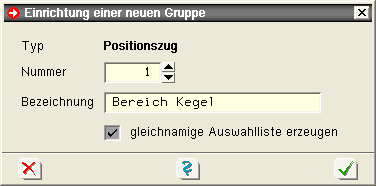 |
| |
 |
| mit diesem Button wird eine Liniengruppe
vom Typ Linienzug erzeugt. |
| Voraussetzung hierfür ist, dass mehr als
eine Linie ausgewählt ist und die ausgewählten Linien
gemeinsam einen zusammenhängenden Linienzug bilden. |
|
|
|
 |
| über diesen Button wird eine Liniengruppe
vom Typ lose Gruppe erzeugt. |
| Die ausgewählten Linien müssen keinen
zusammenhängenden Linienzug bilden. |
|
|
|
| Jede Gruppe verfügt über eine Nummer und eine Bezeichnung,
die der Identifizierung dienen. |
Die Gruppenbildung hat keinen Einfluss auf die Ergebnisse
der Berechnung. Sie dient allein dazu, im Ergebnis-
visualisierungsmodul und in der Drucklistengestaltung zusammengehörende
Ergebnisse auch gemeinsam
darstellen zu können. |
|
 |
| über diesen Button wird das Eigenschaftsblatt
zur Verwaltung der Objektgruppen geöffnet. |
| Hierin finden sich die oben vorgestellten
Symbole in Registern wieder. |
|
|
|
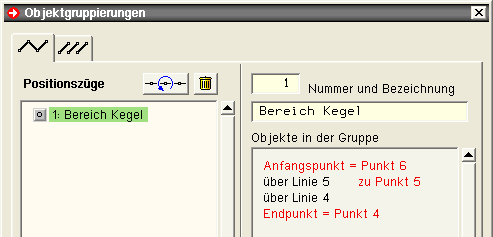 |
|
Im rechten Bereich des Eigenschaftsblatts können
die Nummer und die Bezeichnung der links ausgewählten
Gruppe geändert
werden. Außerdem kann dem Informationsfenster eine Beschreibung der
Gruppe entnommen
werden. |
|
 |
| mit diesem Button kann die Richtung der
Liniengruppe vom Typ Linienzug durch Vertauschung
von Anfangs- und Endpunkt geändert werden |
|
|
|
 |
| mit diesem Button wird die Gruppenbildung
aufgehoben |
|
|
|
 |
| im Gruppenfenster ist den Objekten das dargestellte
Symbol vorangestellt durch dessen Aktivierung die Linien,
die zu der Gruppe gehören, bei Bestätigen des Eigenschaftsblatts
ausgewählt werden. |
|
|
|
|
|
 |
|
 |
| durch Anklicken des dargestellten Buttons
erscheint ein Eigenschaftsblatt auf dem Sichtgerät über
das die Inhalte der Systemdruckliste festgelegt werden
können |
|
|
|
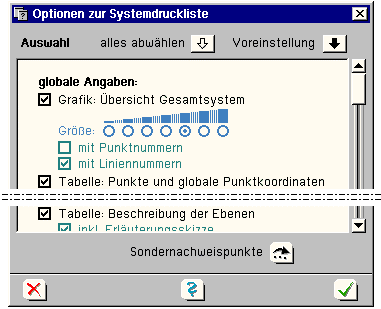 |
|
| In dem Auswahlfenster können alle Elemente der Systemdruckliste
(Grafiken und Tabellen) an- bzw. abgeschaltet werden. Grafiken können
hinsichtlich ihrer Größe und ihres Inhaltes feineingestellt werden. |
|
|
|
 |
|
 |
| Lastbilder können nur Lastfällen zugeordnet
werden, die zuvor eingerichtet wurden. Das Gleiche gilt
für das Wechseln in Lastfallfolien. |
| Zur Einrichtung neuer Lastfälle dient der
dargestellte Button. |
|
|
|
|
|
|
|
 |
|
 |
| befindet sich die Interaktion in einer Lastfallfolie
und sind Linien oder Positionslastbilder ausgewählt, können
mit den nebenstehend dargestellten Buttons Eigenschaftsblätter
zur Definition und Bearbeitung von Positionslasten aufgerufen
werden. |
| Positionslasten sind in der Position wirkende
Flächenlasten. |
|
|
|
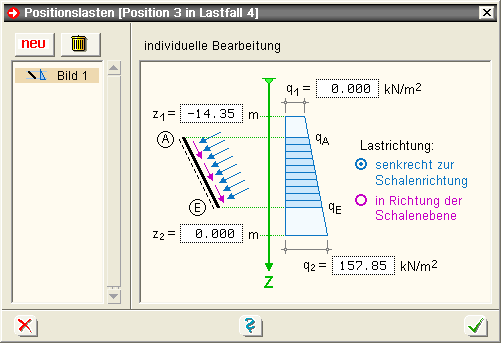 |
|
| Die Positionsbelastung kann auch innerhalb eines Lastfalls
aus mehreren einzelnen Lastbildern unterschiedlichen Typs bestehen.
Die Liste der aktuell definierten Lastbilder kann dem linken Teilfenster
entnommen werden. |
| Eines dieser Lastbilder ist jeweils ausgewählt (farblich
hinterlegt, per Mausklick veränderbar) und seine Lasteigenschaften
werden im Hauptfenster angezeigt.. |
| Durch Anklicken des Mülleimersymbols wird das ausgewählte Lastbild gelöscht. |
|
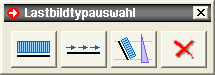 |
Soll ein neues (weiteres) Lastbild erzeugt
werden, muss der neu-Button
angeklickt werden. In der folgenden Auswahlbox muss zunächst
der Typ
des Lastbilds ausgewählt werden. |
|
|
|
| Die Lasteigenschaften des ausgewählten Lastbildes im
rechten Fenster sind editierbar. |
| Die erforderlichen Angaben variieren von Lastbildtyp
zu Lastbildtyp. |
|
| Es wird zwischen den Lasttypen G, S und W unterschieden. |
| Die Lasttypen G und S wirken in globaler Z-Richtung. |
| Während die Lastordinaten im Lasttyp G (G wie Eigengewicht)
in voller Größe wirken, werden die Ordinaten des Typs S (S wie Schnee)
um den Kosinus des Stabneigungswinkels zur Horizontalen abgemindert. |
| Der Lasttyp W (W wie Wind) wirkt in lokaler n-Richtung
(senkrecht zur Fläche). |
|
Nach Bestätigen des Eigenschaftsblatts werden die Angaben
allen ausgewählten Positionen im aktuellen
Lastfall zugeordnet. |
| Auch bereits existierende, ausgewählte Positionslastbilder
erhalten den kompletten Satz der im Eigenschaftsblatt festgelegten
Lastbilder. |
|
|
|
 |
|
 |
| sind Punkte oder Stützensenkungssymbole
ausgewählt und befindet sich die Interaktion in der Lastfallfolie,
erscheint durch Anklicken des dargestellten Buttons ein
Eigenschaftsblatt auf dem Sichtgerät über das die
Eigenschaften der Auflagerzwangsverformungen der ausgewählten
Punkte bearbeitet werden können. |
|
|
|
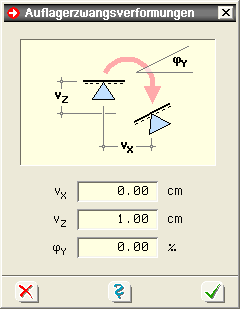 |
|
Sollen die Auflagerzwangsverformungseigenschaften eines
einzelnen Punktes unabhängig vom Auswahlzustand
anderer Punkte bzw. Symbole bearbeitet werden, kann das gewünschte
Auflagerzwangsverformungssymbol per Doppelklick ausgewählt werden. |
Lastbilder sind immer einem bestimmten Lastfall zugeordnet
und erscheinen somit nur in einer
bestimmten Lastfallfolie. |
|
 |
| Auflagerzwangsverformungen und Stützensenkungen
werden hier als Synonyme verwendet. |
| Sie sind für zwei Verschiebungs- und
einen Verdrehungsfreiheitsgrad definierbar. |
| Nach Bestätigen des Eigenschaftsblattes
erscheint das Zwangsverformungssymbol als auswählbares
Objekt im Darstellungsfenster. |
|
|
|
|
|
 |
|
 |
| sind Punkte oder Einzellastsymbole ausgewählt
und befindet sich die Interaktion in der Lastfallfolie
erscheint durch Anklicken des dargestellten Buttons ein
Eigenschaftsblatt auf dem Sichtgerät über das die
Lasteigenschaften der ausgewählten Punkte bearbeitet werden
können |
|
|
|
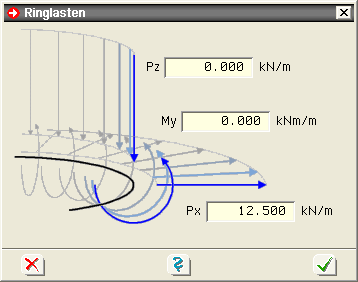 |
|
| Sollen die Ringlasteigenschaften eines einzelnen Punktes
unabhängig vom Auswahlzustand anderer Punkte bzw. Symbole bearbeitet
werden, ist das entsprechendeRinglastsymbol per Doppelklick auszuwählen. |
Lastbilder sind immer einem bestimmten Lastfall zugeordnet
und erscheinen somit nur in einer
bestimmten Lastfallfolie. |
| Ringlasten können in zwei Kraftrichtungen und für
eine Moment vorgegeben werden. |
|
|
|
 |
|
 |
| wird der nebenstehend dargestellte Button
angeklickt, erscheint das Eigenschaftsblatt zur tabellarischen
Bearbeitung der Lastbilder auf dem Sichtgerät. |
In diesem Eigenschaftsblatt bieten diverse
Register jeweils der speziellen Lastart zugeordnete Tabellen
an,
in denen die Lastbilder bearbeitet werden können. |
|
|
|
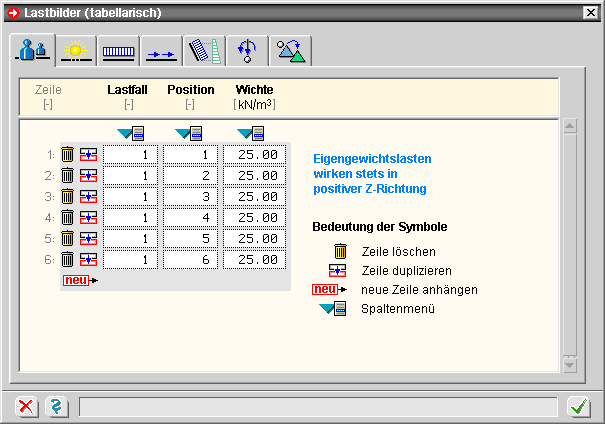 |
|
| Den Zeilen sind Symbole zugeordnet, die das |
|
 |
Löschen |
|
 |
Kopieren |
|
 |
und Erzeugen neuer Zeilen ermöglichen. |
|
|
Durch Anklicken der Symbole über den Spalten ( )
wird ein Menü hervorgerufen über das die Tabellen nach der Größe
ihres Spalteninhaltes sortiert oder der Inhalt einer Spalte ganz oder
teilweise mit einem generierten Wert )
wird ein Menü hervorgerufen über das die Tabellen nach der Größe
ihres Spalteninhaltes sortiert oder der Inhalt einer Spalte ganz oder
teilweise mit einem generierten Wert
belegt werden kann. |
| Nach Bestätigen des Eigenschaftsblatts überprüft das
grafische Eingabemodul die Angaben. |
| Insbesondere müssen alle durch Nummern angegebenen Objekte
und Lastfälle aktuell existieren. |
|
| Die tabellarische Bearbeitung von Lastbildern versteht
sich als Alternative zur oftmals einfacheren und gegen Fehler unanfälligeren
grafischen Erzeugung und Bearbeitung von Lastbildern. Hierbei wird
wie folgt vorgegangen: |
|
 |
Lastbilder erzeugen |
|
 |
 |
Auswahl durch Anklicken oder Umfahren in einer
Lastfallfolie der zu belastenden Objekte (Punkte, Linien) |
 |
Anklicken eines der dargestellten Buttons, um die Lastbildeigenschaften
zu vergeben |
|
| |
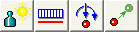 |
|
 |
nach Bestätigen des Eigenschaftsblatts erscheinen die Lastbilder
als auswählbare Symbole dem Objekt zugeordnet im Darstellungsfenster |
|
|
 |
Lastbilder ändern, vereinheitlichen |
|
 |
 |
Auswahl durch Anklicken oder Umfahren in einer
Lastfallfolie der Lastbildsymbole, die gemeinsam geändert (vereinheitlicht)
werden sollen |
 |
Anklicken eines der o.a. Buttons. Im nun eingeblendeten Eigenschaftsblatt
werden die Eigenschaften des
zuerst ausgewählten Lastbildes angezeigt. |
| |
Vereinheitlichung: Nach Bestätigen der Eingaben werden
sie allen ausgewählten Objekte gleichen
Typs zugewiesen. |
|
|
 |
Lastbilder individuell bearbeiten |
|
 |
 |
durch Doppelklick auf einem Lastbildsymbol erscheinen
dessen Parameter unabhängig vom Aktivierungs-
zustand anderer
Lastbilder |
|
|
|
|
 |
|
| Die Modellierungsaktionen Verschieben, Verdrehen, Skalieren
und Spiegeln führen normalerweise eine geometrische Operation mit
den aktuell ausgewählten Punkten und Linien durch. |
Es kann z.B. festgestellt werden, dass nach einer Modellierungsaktion
die meisten der ausgewählten Punkte eine
neue Position eingenommen haben - einhergehend mit einer Formänderung
der Linien, die die Punkte verbinden. |
|
 |
| Alternativ zu den Originalobjekten kann
die Modellierungsaktion auch auf ein zuvor erstelltes
Duplikat aller ausgewählten Punkte und Linien angewandt
werden. |
| Hierüber entscheidet der logische Button auf Duplikat anwenden. |
|
|
| Beispiel |
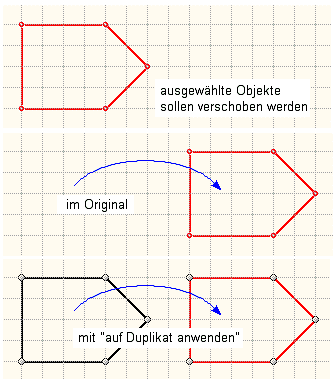 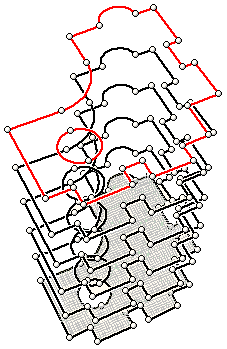 |
| |
Wie zu erkennen ist, beinhaltet die Möglichkeit, Modellierungsaktionen
auf Duplikate anzuwenden, eine weitere
starke Erzeugungsfunktionalität.
Beispielhaft hierfür ist auf der rechten Seite in der Abbildung oben
ein mehrfach übereinander kopierter Grundriss dargestellt. |
|
|
|
 |
|
|
Detailnachweispunkte sind Punkte, für
diezusätzlich zum normalen Ausgabeumfang Zwischenergeb-
nisse protokolliert werden, um die Ermittlung der Bemessungsergebnisse
nachvollziehbar zu machen. |
| Hierzu wird eine eigenständige Druckliste
vom Rechenmodul mit der Bezeichnung Detailnachweispunkte erzeugt. |
|
|
|
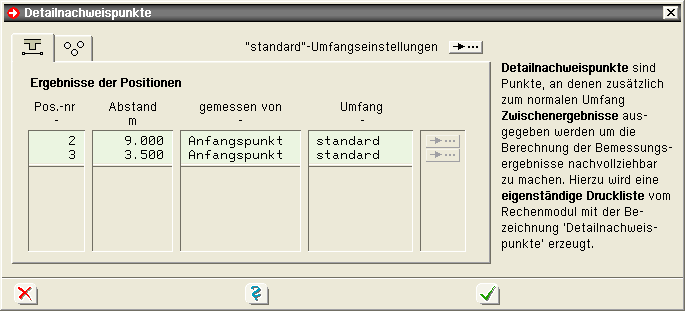 |
|
| Die Eingabe der Detailnachweispunkte erfolgt in den
Registern |
|
 |
Ergebnisse der Stäbe |
|
|
 |
Punktergebnisse |
|
|
Der Ergebnisumfang kann für alle Detailnachweispunkte
desselben Typs über die standard-Umfangseinstellungen)
oder individuell eingestellt werden. |
|
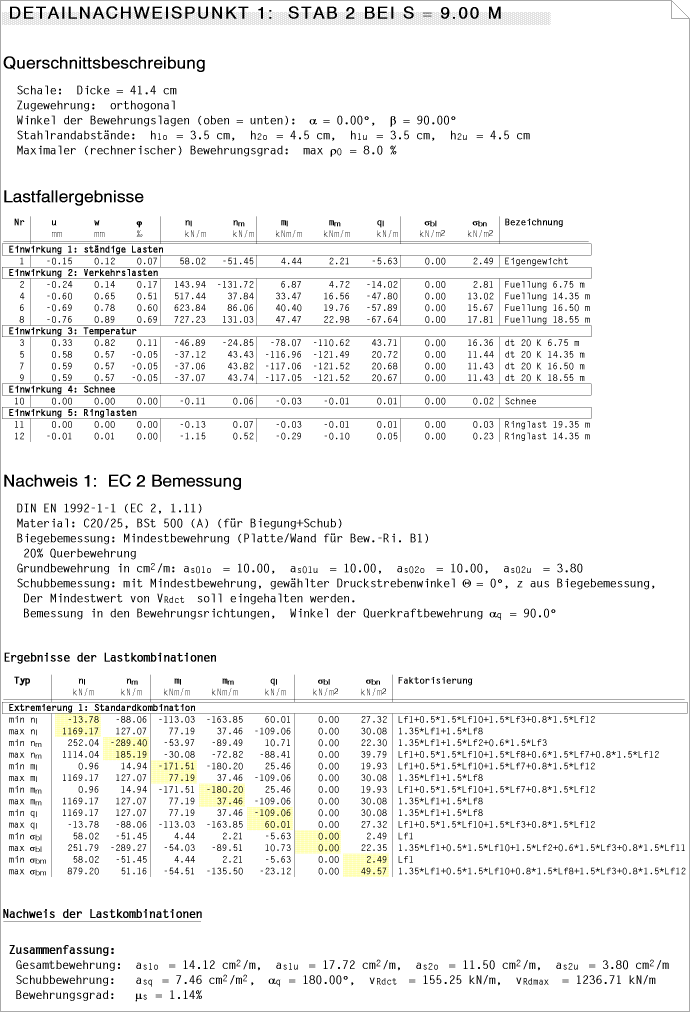 |
| |
| ... als pdf |
 |
|
|
|
|
|
 |
|
| Befindet sich die Interaktion in einer Lastfallfolie
und sind Lastbilder ausgewählt, kann das Eigenschaftsblatt zum Kopieren
von Lastbildern aufgerufen werden. |
| Die ausgewählten Lastbilder können in eine andere
Lastfallfolie verschoben oder kopiert werden und mit einem Faktor
behaftet werden. |
|
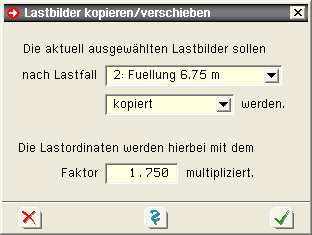 |
|
|
|
 |
|
 |
befindet sich die Interaktion in einer Lastfallfolie
und sind Stäbe oder Eigengewichts- bzw. Temperatur-
lastbilder ausgewählt, kann mit dem nebenstehend dargestellten
Button das Eigenschaftsblatt zur Definition und Bearbeitung
von Eigengewichts- und Temperaturlasten aufgerufen werden |
|
|
|
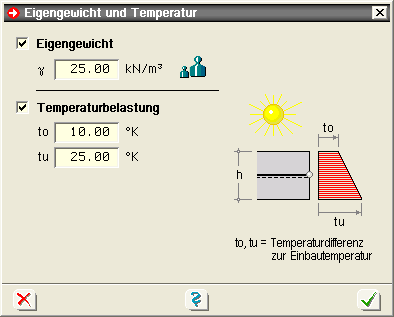 |
|
Als Eigengewicht ist die Rohwichte in kN/m3 einzugeben. die automatisch mit der örtlichen Schalendicke
multipliziert wird.. |
| Bei der Temperaturbelastung wird zwischen der Erwärmung
der oberen Randfaser to und der Erwärmung der unteren Randfaser
tu unterschieden. |
Nach Bestätigen des Eigenschaftsblatts werden die Angaben
allen ausgewählten Positionen (im aktuellen
Lastfall) zugeordnet. Bereits existierende, ausgewählte Eigengewichts-
bzw. Temperaturlastbilder erhalten die
neu festgelegten Größen. |
|
|
|
 |
|
 |
| Werden die nebenstehend dargestellten Schalttafeln
in der entspr. Reihenfolge angeklickt, erscheint das Eigenschaftsblatt
zur tabellarischen Bearbeitung der Knoten- und Positionstabellen. |
Hierin können die wesentlichen Informationen
der Knoten / Positionen numerisch
bearbeitet werden. |
Es ist darauf zu achten, dass in der Positionstabelle
zur Verknüpfung aufgeführte Knoten auch
in der Knotentabelle
definiert sind! |
|
|
|
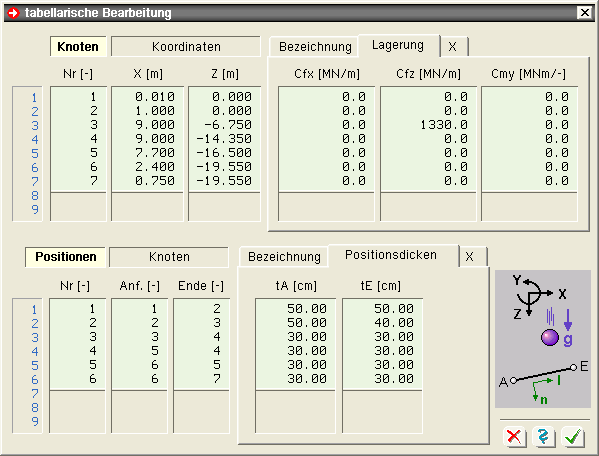 |
|
|
|
 |
|
 |
| in diesem Eigenschaftsblatt werden alle
für das Tragverhalten relevanten Daten einer Position
zusammengetragen. |
|
|
|
| Im ersten Register sind die Materialangaben festzulegen. |
|
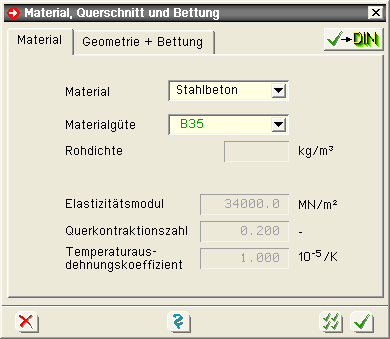 |
|
| Hier wird zunächst zwischen Stahl, Stahlbeton und sonstigen
Materialien unterschieden. |
| Für Stahl und Stahlbeton werden die gängigen, in den
Normen ausgewiesenen Materialgüten zur Auswahl angeboten, deren Rechenkennwerte
vom Programm ermittelt werden. |
Für sonstige Materialien können die Werte für den Elastizitätsmodul, die Querkontraktionszahl
und den Temperaturausdehnungskoeffizienten direkt eingegeben werden.
Jedoch können diese Materialien nicht
nachgewiesen bzw. bemessen
werden. |
|
| Im zweiten Register werden die Schalendicke und eine
etwaige Bettung über Bettungszahlen vorgegeben. |
| Dicken können gevoutet und Bettungen linear veränderlich
sein. In diesen Fällen müssen die jeweiligen Werte für Anfang-
und Endknoten angegeben werden. |
|
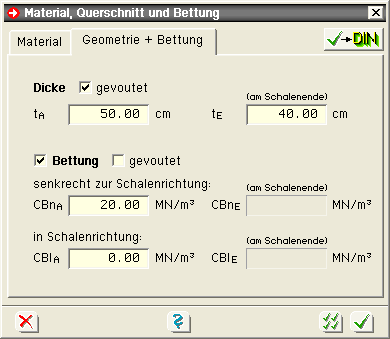 |
|
|
|
 |
|
| 4H-ROSY berechnet das Schalentragwerk nach der
Methode der Finiten Elemente. |
| Die Qualität der Ergebnisse dieser Methode hängt von
einer sinnvoll gewählten Elementeinteilung ab. |
Insbesondere im Bereich hoher Biegestörungen kann eine
zu grobe Elementeinteilung zu verfälschten
Ergebnissen führen. |
|
 |
| in diesem Eigenschaftsblatt können Angaben
zur Elementeinteilung festgelegt werden. |
|
|
|
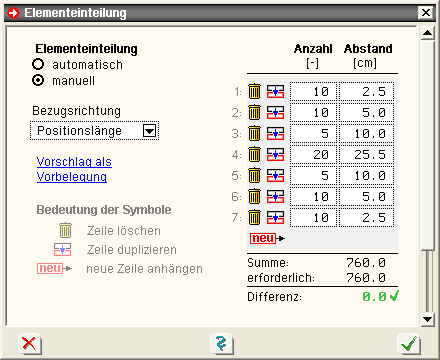 |
|
Voreingestellt steht die Elementeinteilung auf automatisch.
Bei dieser Einstellung sind keine weiteren
Angaben erforderlich. |
Bei der manuellen Vorgabe der Elementeinteilung sind
die Anzahlen n sowie die Abstände a in einer
Tabelle anzugeben. |
| Hierbei sollte die Summe |
|
| der Linienlänge entsprechen. |
| Ist die Summe der Einzellängen ungleich der Gesamtlänge,
werden die Einzellängen vom Rechenprogramm auf die erforderliche Länge
gedehnt bzw. gestaucht. |
| Der Link Vorschlag
zur Vorbelegung füllt die Tabelle mit den Zahlenwerten,
die sich auch bei der Einstellung automatisch mit folgender Abschätzung ergeben. |
| Mit Hilfe des Schalenparameters |
|
| berechnet sich die Periode T einer Biegeschwingung bei
einer Kreiszylinderschale mit |
|
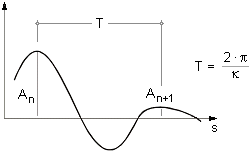 |
|
| Die Biegeschwingung einer Kreiszylinderschale ist stets
stark gedämpft. Das Verhältnis der Amplituden zweier aufeinanderfolgender
Schwingungen beträgt |
|
Entsprechend der Geckeler'schen Näherung können diese
Formeln auch für Kegelschalen mit einer Neigung
bis zu 30o angewandt werden. |
| Das Finite Element muss sich folglich auch noch mit
seiner zweiten Ableitung an die Schwingungsfigur in guter Näherung
anschmiegen können. |
| Wird insbesondere im Schalenrandbereich (erste Periode)
eine Elementkantenlänge von T/12 gewählt, bestätigen ausgiebige Testläufe
diese Forderung als hinreichend erfüllt. |
| Im inneren Bereich der Schale können die Elemente wegen
der starken Dämpfung stetig vergrößert werden. |
|
|
|
|
 |
|
| Das in 4H-ROSY beschriebene Tragwerke kann inkl. Belastung über die nebenstehend dargestellte Menüfunktion an 4H-ALFA3D, Räumliche Faltwerke, übergeben werden, um dort z.B. mit Aussparungen oder einseitiger Belastung weiterbearbeitet zu werden. |
|
| Die Exportfunktion steht nur im3D-Darstellungsmodus zur Verfügung. |
|
|
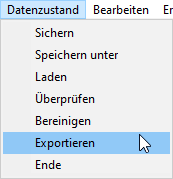 |
|
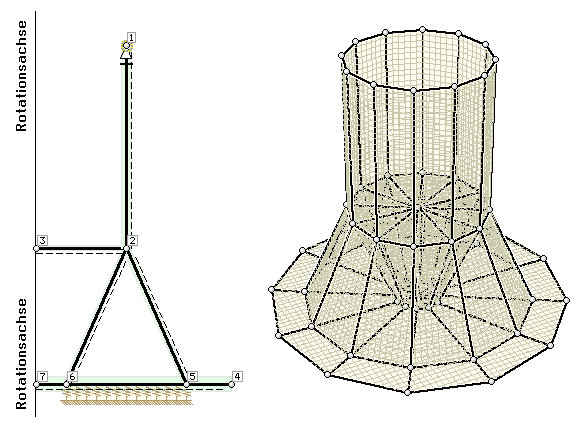 |
|
|
|
 |
|
| 4H-ROSY bietet einen Assistenten zur automatischen Einrichtung von Extremalbildungsvorschriften bei linearer Schnittgrößenermittlung an für |
 |
| die ständige und vorübergehende Bemessungssituation |
|
|
 |
| die außergewöhnliche Bemessungssituation |
|
|
 |
| den Sonderfall Norddeutsche Tiefebene |
|
|
 |
| die Erdbebenbemessungssituation |
|
|
|
|
|
| Durch Anklicken der dargestellten Buttons erzeugt der Assistent umgehend die zugehörigen Kombinationen entsprechend der unter der Verwaltung der Einwirkungen definierten Laststruktur. |
|
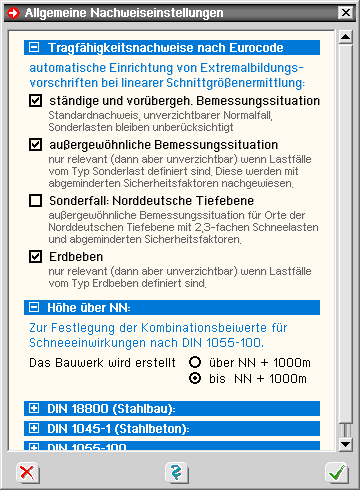 |
|
|
|
 |
|
 |
sind Flächenpositionen ausgewählt
und befindet sich die Interaktion in der Systemfolie,
erscheint
nach Anklicken des Buttons zur Festlegung
der Nachweisoptionen das nachfolgend dargestellte
Eigenschaftsblatt |
|
|
|
 |
|
| Das Eigenschaftsblatt ist in eine Anzahl Register
eingeteilt. |
| Das Register Allgemein gilt für alle Nachweise (Normen). |
| Nachdem hier festgelegt wurde, dass die Position
überhaupt bei einem Stahlbetonnachweis berücksichtigt werden
soll, können Bewehrungsrichtungen, Grundbewehrung etc. angegeben
werden. |
| Die weiteren Register enthalten optionale Angaben
für die Bemessung bzw. Nachweise nach den zur Verfügung
stehenden Normen. Dies sind |
|
|
Es brauchen nur die Register bearbeitet zu werden,
deren zugeordnete Nachweise auch tatsächlich geführt
werden sollen. |
| An dieser Stelle wird festgelegt, welche Bemessungs-
bzw. Nachweisparameter
berücksichtigt werden, wenn der Nachweis geführt wird.
Damit der Nachweis tatsächlich geführt wird, muss er eingerichtet
werden. |
|
 |
| Über den nebenstehend dargestellten
Buttons kann das Eigenschaftsblatt bestätigt und
direkt in das Materialeigenschaftsblatt verzweigt
werden. |
|
|
|
|
|
 |
|
| Zunächst wird festgelegt, ob die Position überhaupt
bemessen werden soll. Wenn ja, können alle weiteren Bemessungsparameter
bearbeitet werden. |
|
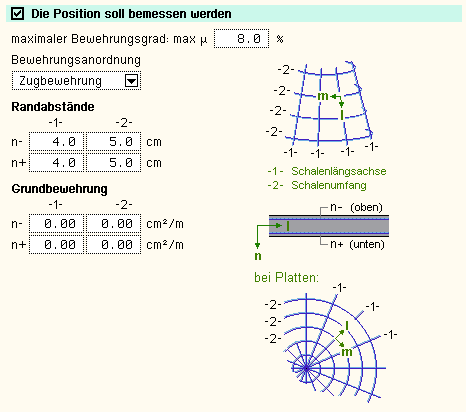 |
|
| In diesem Registerblatt gehören dazu |
|
 |
maximaler Bewehrungsgrad |
| |
Programmintern erfolgt sowohl für jeden Nachweis als
auch für das Gesamtergebnis eine Überprüfung des es. |
| |
Ist der maximale Bewehrungsgrad überschritten, wird
eine entsprechende Fehlermeldung ausgegeben. |
 |
Bewehrungsanordnung |
| |
Aus konstruktiven Gründen kann es sinnvoll sein, in
einer Flächenposition oben und unten je Bewehrungsrichtung
dieselbe Bewehrung einzulegen. In diesem Fall ist die symmetrische Bewehrungsanordnung auszuwählen. |
| |
Die Zugbewehrung ermittelt stets die minimale Bewehrung. |
 |
Randabstände |
| |
Je Bewehrungsrichtung sind die Stahlrandabstände (Abstand
vom Betonrand zum Schwerpunkt der Stahleinlagen) oben
und unten festzulegen. |
 |
Grundbewehrung |
| |
Je Bewehrungsrichtung und -lage kann eine Grundbewehrung
vorgegeben werden. |
| |
Die Grundbewehrung wird mit der erforderlichen Bewehrung
aus den Nachweisergebnissen extremiert bzw. geht als Eingangsbewehrung
in die Nachweise ein. |
|
|
|
|
 |
|
| Das Registerblatt behandelt die Parameter
für Nachweise nach DIN EN 1992-1-1, Eurocode 2. |
|
| Rotationssymmetrische Modelle entstehen in erster Linie aus der Berechnung
von Silos (Schüttgut) oder Behältern (Flüssigkeiten). Die zuständige
Norm DIN EN 1992-3 stellt eine Erweiterung der Stahlbeton-Bemessungsnorm DIN EN 1992-1-1 dar; sie gilt als gültige
Auslegung des EC 2-1-1. |
|
|
|
|
 |
|
| In Auswahlboxen werden die möglichen Beton-
und Betonstahlsorten (Stabstahl für Biegebemessung und
Nachweise, Bügel für Schubbemessung) angeboten. |
| Um eine Korrespondenz zu dem der Schnittgrößenermittlung
zugrunde liegenden Material zu erhalten, können Betongüte
und Rohdichte aus dem Materialeigenschaftsblatt der Berechnung
übernommen werden. |
| Für die Biegebemessung und die Schubbemessung
können unterschiedliche Stahlgüten angewählt werden. |
| Außerdem kann eine Bemessung für benutzerdefinierte
(freie)
Materialien erfolgen. Dazu sind die benötigten Grenzwerte
zur Beschreibung der Spannungsdehnungslinien anzugeben. |
Bei Verformungsberechnungen (Spannungsermittlung
bei den Nachweisen im Grenzzustand der Gebrauchs-
tauglichkeit)
werden bei Bedarf die eingegebenen Kriech- und Schwindbeiwerte
berücksichtigt. |
|
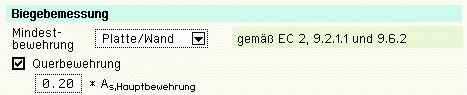 |
|
| Bei der Berücksichtigung der Mindestbewehrung
ist zu beachten, ob es sich um ein überwiegend biegebeanspruchtes
Bauteil oder eine Wand (hauptsächlich auf Druck beanspruchtes
flächenhaftes Bauteil) handelt! |
Der Anwender kann aus einer Liste auswählen,
welches Kapitel zur Bestimmung der Mindestbewehrung
maßgebend werden soll. |
| Wird Platte/Wand aktiviert, entscheidet die aktuelle Schnittgrößenkombination. |
| Optional kann eine Querbewehrung in prozentualer
Abhängigkeit der Hauptbewehrung ermittelt werden. |
| Hinweis: Sind bei Biegegliedern sowohl
Querbewehrung als auch Mindestbewehrung aktiviert, wird
nur für die Hauptbewehrungsrichtung die Mindestbewehrung
angesetzt. |
|
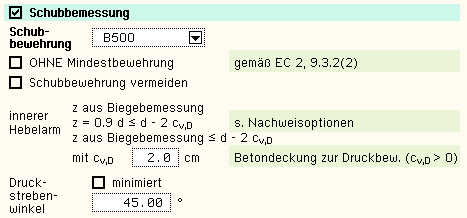 |
|
| Folgende Parameter sind optional |
 |
ohne
Mindestbewehrung |
 |
Schubbewehrung
vermeiden: die Anordnung einer
Querkraftbewehrung hängt von der Größe des vRd,ct-Wertes
ab |
| |
Dieser Wert wird maßgeblich durch die Zuglängsbewehrung
beeinflusst. |
| |
Bei Aktivierung dieses Schalters wird bei Bedarf
die Längsbewehrung so sehr erhöht, dass vEd = vRd,ct und
damit asq = 0. |
| |
Es wird beachtet, dass ρl ≤
0.02. |
| |
Hinweis: es kann aufgrund dieser Vorgehensweise
zu punktuell auftretenden großen Längsbewehrungs-
erhöhungen
kommen (z.B. im Bereich von Einzellasten). |
| |
Empfehlung: die Grundlängsbewehrung (s. Register Allgemein) auf ein
sinnvolles Maß anheben. |
 |
innerer Hebelarm: das Verfahren zur Berechnung
des inneren Hebelarms wird nachweisglobal bestimmt
(s. Nachweise verwalten, optionale Einstellungen
zur Biegebemessung). |
 |
Druckstrebenwinkel θ: Neigungswinkel der Druckstrebe, bei
Silos und Behältern θ ≥ 45° (s. EC 2-3, 6.2 (109)) |
 |
minimiert (θ = 0): ein minimaler Druckstrebenwinkel
führt zu einer minimalen Querkraftbewehrung. |
| |
Aber: Der Druckstrebenwinkel geht auch in die Berechnung der Verankerungslängen ein, d.h. die minimale Querkraftbewehrung führt zu einer maximalen Verankerungslänge der Längsbewehrung.
Vereinfacht: bei variablem Druckstrebenwinkel (minimiert) werden die vereinfachten Werte für reine Biegung,
Biegung mit Druck bzw. Biegung mit Zug gesetzt. |
|
|
Hinweis: Bei Silos und Behältern verläuft der Schubriss radial, d.h. senkrecht
durch die Behälterwand. Daher wird
die Querkraftbewehrung mit einer Neigung von α = 45° (s. Druckstrebenwinkel) berechnet. |
|
| Bemessungsergebnis |
|
| Aus der Biegebemessung erhält man |
 |
die auf jede Bewehrungsrichtung und
-lage bezogenen maximalen Bewehrungsquerschnitte
as1o, as2o, as1u,
as2u
in cm2/m |
 |
den Bewehrungsgrad μs |
| |
sowie als Zusatzergebnisse |
| |
 |
die statisch erforderliche Bewehrung
asb1o, asb2o, asb1u,
asb2u in cm2/m |
 |
davon die evt. erforderliche Druckbewehrung
asd1o, asd2o, asd1u,
asd2u in cm2/m |
 |
die eingegebene Grundbewehrung (s. Register Allgemein ) as01o,
as02o, as01u, as02u in cm2/m |
 |
die Differenzbewehrung zur eingegebenen
Grundbewehrung Δas1o, Δas2o,
Δas1u, Δas2u in cm2/m |
|
|
|
| Die Schubbemessung liefert |
 |
die maximale Querkraftbewehrung asq in cm2/m2 |
| |
sowie als Zusatzergebnisse |
| |
 |
die in den Bewehrungsrichtungen
anfallenden Querkraftbewehrungsanteile asq1 und asq2 in cm2/m2 (nur bei Schubbemessung
in den Bewehrungsrichtungen) |
 |
den Bemessungswert der einwirkenden Querkraft
vEd in kN/m |
 |
den Bemessungswert der ohne Querkraftbewehrung
aufnehmbaren Querkraft vRd,ct in
kN/m |
 |
den Bemessungswert der durch die Druckstrebenfestigkeit
begrenzten aufnehmbaren Querkraft vRd,max in kN/m |
 |
den Ausnutzungsbereich AB nach 9.3.2(3) |
|
|
|
| Für den Nachweis der Undurchlässigkeit werden Silo- und Behälterwände
in Klassen
eingeteilt. |
|
| Der Rissnachweis nach EC 2-1-1, 7.3.1, kann ohne Einschränkungen
angewandt werden. |
|
|
|
| Wenn nur Biegerisse auftreten, darf EC 2-1-1, 7.3.1, mit wk1 nach EC
2-3, 7.3.1 (111), angewandt werden. Ansonsten ist ein Dichtigkeitsnachweis (s.u.)
zu führen. Außerdem
hat nach EC 2-3, 7.3.1 (113) der zu erwartende Bereich der Dehnungen unter Gebrauchslast
unterhalb von ε = 0.15 mm/m zu liegen (wird nicht geprüft). |
|
|
|
| Um Trennrisse zu vermeiden ist ein Dichtigkeitsnachweis (s.u.) zu führen. |
|
|
|
| Konstruktive Maßnahmen sind erforderlich. |
|
|
|
| Silos erhalten die Klasse 0. |
|
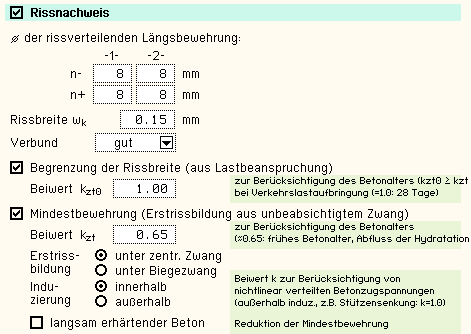 |
|
| Der Nachweis ist in zwei Teile gegliedert |
 |
Ermittlung der Mindestbewehrung, um
unbeabsichtigte Zwangsbeanspruchungen zum Zeitpunkt
der Erstrissbildung (vor Verkehrslastaufbringung)
abzufangen |
 |
Begrenzung der Rissbreite nach Endrissbildung |
|
|
Der Nachweis erfolgt auf der Basis zur Einhaltung
der Grenzdurchmesser der Längsbewehrung, deshalb ist bei
allen Verfahren |
 |
der Stabdurchmesser ds der rissverteilenden Bewehrung in mm |
|
| festzulegen. |
| Ist ein Durchmesser Null, wird die entsprechende
Bewehrungsrichtung nicht nachgewiesen. |
|
| Der Rissnachweis kann erfolgen nach |
 |
Norm (ohne direkte Berechnung der
Rissbreite) |
 |
Norm (direkte Berechnung der Rissbreite) |
 |
Schießl |
 |
Noakowski |
|
|
| Die Verfahrensauswahl erfolgt nachweisglobal
(s. Nachweise verwalten, optionale Einstellungen zum Rissnachweis). |
| Wesentliche Eingangsgröße ist |
 |
die Rissbreite wk |
|
| Weiterhin gehen ein |
 |
zur Ermittlung der Mindestbewehrung |
| |
 |
Art der Zwangsbeanspruchung
(Zugzwang, Biegezwang) |
 |
Grund für die Zwangsbeanspruchung (selbst
oder außerhalb induziert) |
|
 |
Faktor kz,t für das maßgebende Betonalter
zum Zeitpunkt der Nachweisführung |
| |
Sind beide Teilnachweise aktiviert, wird kz,t nur bei der Ermittlung der Mindestbewehrung (Erstriss)
berücksichtigt. |
| |
Die Beanspruchung aus dem Abfließen der Hydratationswärme
kann mit 'Zugzwang' und kz,t = 0.5 geführt
werden. |
 |
das Verbundverhalten (nur für die Nachweisverfahren
von Schießl und Noakowski) |
|
|
Die in den Nachweis eingehende Anfangsbewehrung
setzt sich zusammen aus der im Eigenschaftsblatt vorgegebe-
nen
Grundbewehrung (s. Register Allgemein),
einer aus den vorher geführten Tragfähigkeitsnachweisen
ermittelten Biegebewehrung (Biegebemessung) und der Kontrollbemessung
der in den Nachweis eingehenden Lasten
(s. Nachweise verwalten, optionale Einstellung zum Nachweis).
Der Maximalwert wird übernommen. |
| Der Nachweisteil Begrenzung
der Rissbreite überprüft, ob die
erforderlichen Grenzdurchmesser oben und unten für die
maßgebende Risslast eingehalten werden. |
| Ist der Nachweis nicht erfüllt, werden die
Bewehrungsquerschnitte der Anfangsbewehrung entsprechend
erhöht. |
|
|
|
Bei Silos und Behältern erfolgt der Nachweis der Druckzonenhöhe nach EC 2-3, 7.3.1 (112), für die
quasi-ständige Einwirkungskombination. |
|
|
 |
|
| Der Dichtigkeitsnachweis wird hier als Nachweis der Mindestdruckzonendicke
nach der DAfStb-Richtlinie Wasserundurchlässige Bauwerke geführt. |
|
| Der Nachweis erfordert die Eingabe der |
 |
zul xD zulässigen Mindestdruckzonendicke |
|
|
| Die in den Nachweis eingehende Anfangsbewehrung setzt sich zusammen aus der
im Eigenschaftsblatt vorgegebenen Grundbewehrung (s. Register Allgemein),
einer aus den vorher geführten Tragfähigkeitsnachweisen ermittelten
Biegebewehrung (Biegebemessung) und der Kontrollbemessung der in den Nachweis
eingehenden Lasten (s. Nachweise verwalten, optionale Einstellung zum Nachweis). Der Maximalwert wird übernommen. |
| Ist der Nachweis nicht erfüllt, werden die Bewehrungsquerschnitte der Anfangsbewehrung
entsprechend erhöht. |
|
 |
|
| Der Nachweis ist in zwei Teile gegliedert |
 |
Nachweis für die Bewehrung (nur
Längsbewehrung) |
 |
... den Beton |
|
|
| Wesentliche Eingangsgrößen sind |
 |
die zulässige Spannungsschwingbreite
zul ΔσRsk in N/mm2,
die i.A. für gerade und gebogende Stäbe
(Stabstahl) 162.5 N/mm2 und für
geschweißte Stäbe (Betonstahlmatten)
58.5 N/mm2 betragen darf |
 |
der Zeitpunkt der Erstbelastung des Betons t0 in d |
|
|
| Die Parameter sind vom Anwender frei eingebbar. |
| Ist einer der Parameter = 0, wird der entsprechende
Nachweisteil nicht durchgeführt. |
Die in den Nachweis eingehende Anfangsbewehrung
setzt sich zusammen aus der im Eigenschaftsblatt vorgegebe-
nen
Grundbewehrung (s. Register Allgemein),
einer aus den vorher geführten Tragfähigkeitsnachweisen
ermittelten Biegebewehrung (Biegebemessung) und der Kontrollbemessung
der in den Nachweis eingehenden Lasten
(s. Nachweise verwalten, optionale Einstellung zum Nachweis).
Der Maximalwert wird übernommen. |
| Ist der Nachweis
für die Bewehrung nicht erfüllt,
werden die Bewehrungsquerschnitte der Anfangsbewehrung
entsprechend erhöht. |
| Ein Nachweis der Querkraftbewehrung wird
nicht erbracht. |
|
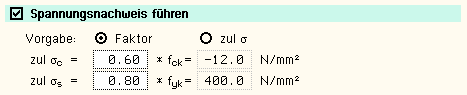 |
|
| Der Nachweis ist in zwei Teile gegliedert |
 |
Nachweis für die Bewehrung |
 |
... den Beton |
|
|
| Der Nachweis erfordert die Eingabe der beiden
Grenzwerte |
 |
zul σs für die
Bewehrung und |
 |
zul σc für den Beton |
|
| die je nach Einwirkungskombination variieren. |
|
| Ist einer der beiden Grenzwerte = 0, wird
der entsprechende Nachweis ignoriert. |
|
| Als Hilfestellung für den Anwender kann
der Grenzwert auch als Vielfaches von fck bzw.
fyk, d.h. in Abhängigkeit der im Registerblatt Bemessung definierten Materialgüten, eingegeben
werden. |
Die in den Nachweis eingehende Anfangsbewehrung
setzt sich zusammen aus der im Eigenschaftsblatt vorgegebe-
nen
Grundbewehrung (s. Register Allgemein),
einer aus den vorher geführten Tragfähigkeitsnachweisen
ermittelten Biegebewehrung (Biegebemessung) und der Kontrollbemessung
der in den Nachweis eingehenden Lasten
(s. Nachweise verwalten, optionale Einstellung zum Nachweis).
Der Maximalwert wird übernommen. |
| Ist der Nachweis
für die Bewehrung nicht erfüllt,
werden die Bewehrungsquerschnitte der Anfangsbewehrung
auf der Zugseite entsprechend erhöht. |
| Ist der Nachweis
für den Beton nicht erfüllt,
werden die Bewehrungsquerschnitte auf der Druckseite erhöht. |
|
| Nachweisergebnis |
|
| Aus den Gebrauchstauglichkeitsnachweisen
erhält man |
 |
die maximalen Bewehrungsquerschnitte
as1o, as2o, as1u,
as2u in cm2/m |
 |
den Bewehrungsgrad μs |
|
|
| sowie als Zusatzergebnisse |
 |
die in den Nachweis eingehende
Anfangsbewehrung as01o, as02o,
as01u, as02u in cm2/m |
 |
die Differenzbewehrung zur Anfangsbewehrung
Δas1o, Δas2o,
Δas1u, Δas2u in cm2/m |
|
| |
für den Rissnachweis |
| |
 |
die Mindestbewehrung as1o,Min,
as2o,Min, as1u,Min,
as2u,Min in cm2/m |
 |
die zulässigen Grenzdurchmesser
dsR1o, dsR2o,
dsR1u, dsR2u in
mm |
|
|
| |
für den Ermüdungsnachweis |
| |
 |
die Schwingbreite Δσs1o,
Δσs2o, Δσs1u,
Δσs2u in MN/m2 |
 |
die Betonausnutzung aus Ermüdung Uc |
 |
die extremalen Stahlspannungen σs1o,
σs2o, σs1u,
σs2u in MN/m2 |
 |
die extremale Betonspannung σc in MN/m2 |
|
|
| |
für den Spannungsnachweis |
| |
 |
die extremalen Stahlspannungen
σs1o, σs2o,
σs1u, σs2u in MN/m2 |
 |
die minimale Betonspannung σc in MN/m2 |
|
|
| |
für den Dichtigkeitsnachweis |
| |
 |
die minimale Druckzonendicke |
|
|
|
|
|
|
|
 |
|
| Die Eurocode-Normen gelten nur in Verbindung mit
ihren nationalen Anhängen in dem jeweiligen Land,
in dem das Bauwerk erstellt werden soll. |
| Für ausgewählte Parameter können
abweichend von den Eurocode-Empfehlungen (im Eurocode-Dokument
mit 'ANMERKUNG' gekennzeichnet) landeseigene
Werte bzw. Vorgehensweisen angegeben werden. |
| In pcae-Programmen können die veränderbaren
Parameter in einem separaten Eigenschaftsblatt eingesehen und
ggf. modifiziert werden. |
| Es werden stets nur die Parameter angezeigt, die
in dem jeweiligen Programm für die Berechnung maßgebend
sind. |
| Eine Liste der Parameter kann im Anhang des Statikdokuments
ausgegeben werden. |
|
| Die national festzulegenden Parameter (NDP) gliedern
sich derzeit in maximal drei Abschnitte (Register): |
|
 |
| |
 |
Teilsicherheitsfaktoren und Kombinationsbeiwerte
der Einwirkungen (EN 1990, Eurocode) |
 |
Nachweisparameter für die Stahlbetonbemessung (EN
1992-1-1 und EN 1992-1-2, Eurocode 2) |
 |
...Stahlbemessung (EN 1993-1-1 und EN 1993-1-8, Eurocode
3) |
|
|
| Die Belegung dieser Parameter kann folgendermaßen
beeinflusst werden: |
|
 |
| In den Eurocodes sind für alle
NDPs Empfehlungen vorgegeben. |
| Diese Empfehlungen sind in den pcae-Programmen
hinterlegt und können bei Anwahl der EC-Standardparameter in das Programm übernommen werden. |
| Diese Parameterliste ist nicht modifizierbar
oder löschbar, kann aber kopiert werden und
ist dann offen für eine freie Wertebelegung. |
|
|
|
 |
| Der neu generierten oder kopierten
Parameterliste können ein Name und eine Landesfahne
zugeordnet werden. |
| Die NDPs unterscheiden sich in ihrer
Bedeutung; es gibt veränderbare Zahlenwerte
und Funktionen mit einer Variablen x. |
|
 |
|
| In einigen Fällen ist der NDP
über eine Gleichung zu beschreiben (s.o.).
Hier kann entweder die Variable x als Teil der Gleichung
oder der Zahlenwert des NDPs selbst vorgegeben werden. |
| Zur Erläuterung des NDPs sind
die Kapitelnr. im Eurocode und eine Kurzbeschreibung
ggf. mit Formel angegeben. |
Diese Parameterliste kann kopiert,
gelöscht und in einer schreibtischglobalen
Datenbasis gespeichert werden, um in anderen pcae-Programmen
zur Verfügung
zu stehen. |
|
|
|
 |
| Der deutsche nationale Anhang zum
EC 2 unterscheidet sich nicht nur in einigen Parametern
vom EC-Standard, sondern hat auch in einigen Punkten
weiterführende Bestimmungen (NCIs) und andere
Formeln zur Berechnung der NDPs. |
|
 |
|
| An diesen Stellen wird im Eigenschaftsblatt
lediglich auf die entsprechende Stelle im NA verwiesen
(s.o). |
| Diese Parameterliste kann weder kopiert
und modifiziert noch gelöscht werden. |
|
|
|
|
|
 |
|
| Das Registerblatt behandelt die Parameter
für Nachweise nach DIN 1045-1. |
|
|
|
|
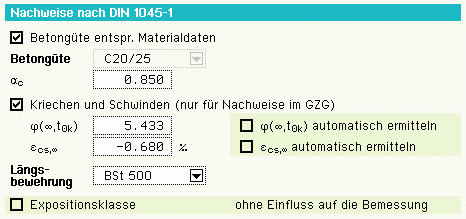 |
|
| In Auswahlboxen werden die möglichen Beton-
und Betonstahlsorten (Stabstahl für Biegebemessung und
Nachweise, Bügel für Schubbemessung) angeboten. |
| Um eine Korrespondenz zu dem der Schnittgrößenermittlung
zugrunde liegenden Material zu erhalten, können Betongüte
und Rohdichte aus dem Materialeigenschaftsblatt der Berechnung
übernommen werden. |
| Für die Biege- und Schubbemessung können
unterschiedliche Stahlgüten angewählt werden. |
| Außerdem kann eine Bemessung für benutzerdefinierte
(freie)
Materialien erfolgen. Dazu sind die benötigten Grenzwerte
zur Beschreibung der Spannungsdehnungslinien anzugeben. |
| Bei Verformungsberechnungen (Spannungsermittlung
bei den Nachweisen im Grenzzustand der Gebrauchstauglichkeit)
werden bei Bedarf die eingegebenen Kriech- und Schwindbeiwerte
berücksichtigt. |
| Die Angabe einer Expositionsklasse des Bauteils
hat keinen Einfluss auf das Bemessungsergebnis sondern
dient lediglich der Information in dem Statikdokument. |
|
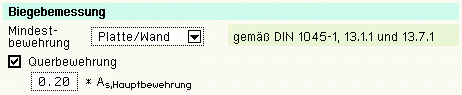 |
|
| Bei der Berücksichtigung der Mindestbewehrung
ist zu beachten, ob es sich um ein überwiegend biegebeanspruchtes
Bauteil oder eine Wand (hauptsächlich auf Druck beanspruchtes
flächenhaftes Bauteil) handelt! |
Der Anwender kann aus einer Liste auswählen,
welches Kapitel zur Bestimmung der Mindestbewehrung
maßgebend ist. |
| Wird Platte/Wand aktiviert, entscheidet die aktuelle Schnittgrößenkombination. |
| Optional kann eine Querbewehrung in prozentualer
Abhängigkeit der Hauptbewehrung ermittelt werden. |
|
| Hinweis: Sind bei Biegegliedern sowohl Querbewehrung als auch Mindestbewehrung aktiviert, wird nur für die Hauptbewehrungsrichtung
die Mindestbewehrung angesetzt. |
|
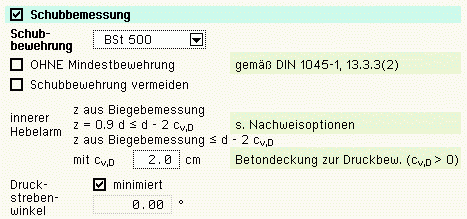 |
|
| Folgende Parameter sind optional |
 |
ohne
Mindestbewehrung |
 |
Schubbewehrung
vermeiden: die Anordnung einer
Querkraftbewehrung hängt von der Größe des vRd,ct-Werts
ab, der Wert maßgeblich durch die Zuglängsbewehrung
beeinflusst wird. |
| |
Bei Aktivierung des Schalters wird bei Bedarf
die Längsbewehrung so erhöht, dass vEd = vRd,ct und damit asq = 0. |
| |
Es wird beachtet, dass ρl ≤
0.02. Hinweis: es kann aufgrund dieser Vorgehensweise
zu punktuell auftretenden großen Längsbewehrungserhöhungen
kommen (z.B. im Bereich von Einzellasten). |
| |
Empfehlung: die Grundlängsbewehrung (s. Register Allgemein) auf ein
sinnvolles Maß anheben! |
 |
innerer Hebelarm - cv,D: Betonüberdeckung
zur Längsbewehrung auf der Druckseite des Querschnitts. |
| |
Das Verfahren zur Berechnung des inneren Hebelarms
wird nachweisglobal bestimmt (s. Nachweise verwalten,
optionale Einstellungen zur Biegebemessung). |
 |
Druckstrebenwinkel θ: Neigungswinkel der
Druckstrebe |
 |
minimiert (θ = 0): ein minimaler Druckstrebenwinkel
führt zu einer minimalen Querkraftbewehrung. |
| |
Aber: der Druckstrebenwinkel geht auch
in die Berechnung der Verankerungslängen ein. I.A.
ist es nicht sinnvoll, diesen Schalter zu aktivieren
(z.T. lokal stark variierende Neigungswinkel). |
|
|
| Bemessungsergebnis |
|
| Aus der Biegebemessung erhält man |
 |
die auf jede Bewehrungsrichtung und
-lage bezogenen maximalen Bewehrungsquerschnitte
as1o, as2o, as1u,
as2u
in cm2/m |
 |
den Bewehrungsgrad μs |
|
|
| sowie als Zusatzergebnisse |
 |
die statisch erforderliche Bewehrung
asb1o, asb2o, asb1u,
asb2u in cm2/m |
 |
davon die evtl. erforderliche Druckbewehrung asd1o,
asd2o, asd1u, asd2u in cm2/m |
 |
die eingegebene Grundbewehrung (s. Register Allgemein ) as01o, as02o, as01u,
as02u in cm2/m |
 |
die Differenzbewehrung zur eingegebenen Grundbewehrung
Δas1o, Δas2o,
Δas1u, Δas2u in
cm2/m |
|
|
| Die Schubbemessung liefert |
 |
die maximale Querkraftbewehrung asq in cm2/m2 |
|
| |
sowie als Zusatzergebnisse |
| |
 |
die in den Bewehrungsrichtungen
anfallenden Querkraftbewehrungsanteile asq1 und asq2 in cm2/m2 (nur bei Schubbemessung
in den Bewehrungsrichtungen) |
 |
den Bemessungswert der einwirkenden Querkraft
vEd in kN/m |
 |
den Bemessungswert der ohne Querkraftbewehrung
aufnehmbaren Querkraft vRd,ct in
kN/m |
 |
den Bemessungswert der durch die Druckstrebenfestigkeit
begrenzten aufnehmbaren Querkraft vRd,max in kN/m |
 |
den Ausnutzungsbereich AB nach Tab. 31 |
|
|
|
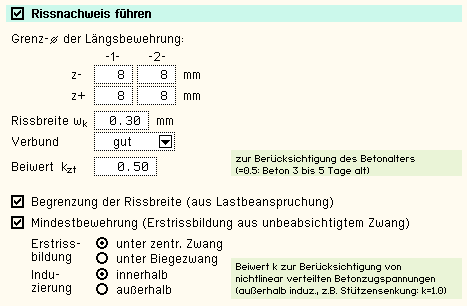 |
|
| Der Nachweis ist in zwei Teile gegliedert |
 |
Ermittlung der Mindestbewehrung, um
unbeabsichtigte Zwangsbeanspruchungen zum Zeitpunkt
der Erstrissbildung (vor Verkehrslastaufbringung)
abzufangen |
 |
Begrenzung der Rissbreite nach Endrissbildung |
|
|
Der Nachweis erfolgt auf der Basis zur Einhaltung
der Grenzdurchmesser der Längsbewehrung, deshalb ist bei
allen Verfahren |
 |
der Stabdurchmesser ds der rissverteilenden Bewehrung in mm |
|
| festzulegen. Ist ein Durchmesser = 0, wird
die entsprechende Bewehrungsrichtung nicht nachgewiesen. |
|
| Der Rissnachweis kann erfolgen nach |
 |
Norm (ohne direkte Berechnung der
Rissbreite) |
 |
Norm (direkte Berechnung der Rissbreite) |
 |
Schießl |
 |
Noakowski |
|
| Die Verfahrensauswahl erfolgt nachweisglobal
(s. Nachweise verwalten, optionale Einstellungen zum Rissnachweis). |
|
| Wesentliche Eingangsgröße ist |
 |
die Rissbreite wk |
|
|
| Weiterhin gehen ein |
 |
zur Ermittlung der Mindestbewehrung |
| |
 |
Art der Zwangsbeanspruchung
(Zugzwang, Biegezwang) |
 |
Grund für die Zwangsbeanspruchung (selbst
oder außerhalb induziert) |
|
 |
Faktor kz,t für das maßgebende Betonalter
zum Zeitpunkt der Nachweisführung. |
| |
Sind beide Teilnachweise aktiviert, wird kz,t nur bei der Ermittlung der Mindestbewehrung (Erstriss)
berücksichtigt. |
| |
Die Beanspruchung aus dem Abfließen der Hydratationswärme
kann mit Zugzwang und kz,t = 0.5 geführt werden. |
 |
das Verbundverhalten (nur für die Nachweisverfahren
von Schießl und Noakowski) |
|
|
Die in den Nachweis eingehende Anfangsbewehrung
setzt sich zusammen aus der im Eigenschaftsblatt vorgegebe-
nen
Grundbewehrung (s. Register Allgemein),
einer aus den vorher geführten Tragfähigkeitsnachweisen
ermittelten Biegebewehrung (Biegebemessung) und der Kontrollbemessung
der in den Nachweis eingehenden Lasten
(s. Nachweise verwalten, optionale Einstellung zum Nachweis).
Der Maximalwert wird übernommen. |
| Der Nachweisteil Begrenzung
der Rissbreite überprüft, ob die
erforderlichen Grenzdurchmesser oben und unten für die
maßgebende Risslast eingehalten werden. |
| Ist der Nachweis nicht erfüllt, werden die
Bewehrungsquerschnitte der Anfangsbewehrung entsprechend
erhöht. |
|
 |
|
| Der Nachweis ist in zwei Teile gegliedert |
 |
Nachweis für die Bewehrung (nur
Längsbewehrung) |
 |
... den Beton |
|
|
| Wesentliche Eingangsgrößen sind |
 |
die zulässige Spannungsschwingbreite
zul ΔσRsk in N/mm2,
die i.A. für gerade und gebogende Stäbe
(Stabstahl)
195 N/mm2 und für geschweißte
Stäbe (Betonstahlmatten) 58 N/mm2 betragen darf |
 |
der Zeitpunkt der Erstbelastung des Betons t0 in d |
|
|
| Die Parameter sind vom Anwender frei eingebbar. |
| Ist einer der Parameter = 0, wird der entsprechende
Nachweisteil nicht durchgeführt. |
|
Die in den Nachweis eingehende Anfangsbewehrung
setzt sich zusammen aus der im Eigenschaftsblatt vorgegebe-
nen
Grundbewehrung (s. Register Allgemein),
einer aus den vorher geführten Tragfähigkeitsnachweisen
ermittelten Biegebewehrung (Biegebemessung) und der Kontrollbemessung
der in den Nachweis eingehenden Lasten (s. Nachweise
verwalten, optionale Einstellung zum Nachweis). Der
Maximalwert wird übernommen. |
| Ist der Nachweis
für die Bewehrung nicht erfüllt,
werden die Bewehrungsquerschnitte der Anfangsbewehrung
entsprechend erhöht. |
| Ein Nachweis der Querkraftbewehrung wird
nicht erbracht. |
|
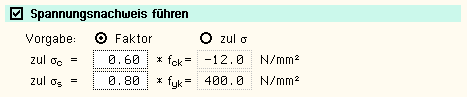 |
|
| Der Nachweis ist in zwei Teile gegliedert |
 |
Nachweis für die Bewehrung |
 |
Nachweis für den Beton |
|
|
| Er erfordert die Eingabe der beiden Grenzwerte |
 |
zul σs für die
Bewehrung und |
 |
zul σc für den Beton |
|
| die je nach Einwirkungskombination variieren. |
|
| Ist einer der beiden Grenzwerte = 0, wird
der entsprechende Nachweis ignoriert. |
| Als Hilfestellung für den Anwender kann
der Grenzwert auch als Vielfaches von fck bzw.
fyk, d.h. in Abhängigkeit der definierten Materialgüten,
eingegeben werden. |
Die in den Nachweis eingehende Anfangsbewehrung
setzt sich zusammen aus der im Eigenschaftsblatt vorgegebe-
nen
Grundbewehrung (s. Register Allgemein),
einer aus den vorher geführten Tragfähigkeitsnachweisen
ermittelten Biegebewehrung (Biegebemessung) und der Kontrollbemessung
der in den Nachweis eingehenden Lasten
(s. Nachweise verwalten, optionale Einstellung zum Nachweis).
Der Maximalwert wird übernommen. |
| Ist der Nachweis
für die Bewehrung nicht erfüllt,
werden die Bewehrungsquerschnitte der Anfangsbewehrung
auf der Zugseite entsprechend erhöht. |
| Ist der Nachweis
für den Beton nicht erfüllt,
werden die Bewehrungsquerschnitte auf der Druckseite erhöht. |
|
| Nachweisergebnis |
|
| Aus den Gebrauchstauglichkeitsnachweisen
erhält man |
 |
die maximalen Bewehrungsquerschnitte
as1o, as2o, as1u,
as2u in cm2/m |
 |
den Bewehrungsgrad μs |
|
|
| sowie als Zusatzergebnisse |
 |
die in den Nachweis eingehende Anfangsbewehrung
as01o, as02o, as01u,
as02u in cm2/m |
 |
die Differenzbewehrung zur Anfangsbewehrung Δas1o,
Δas2o, Δas1u,
Δas2u in cm2/m |
|
| |
für den Rissnachweis |
| |
 |
die Mindestbewehrung as1o,Min,
as2o,Min, as1u,Min,
as2u,Min in cm2/m |
 |
die zulässigen Grenzdurchmesser dsR1o,
dsR2o, dsR1u, dsR2u in mm |
|
|
| |
für den Ermüdungsnachweis |
| |
 |
die Schwingbreite Δσs1o,
Δσs2o, Δσs1u,
Δσs2u in MN/m2 |
 |
die Betonausnutzung aus Ermüdung Uc |
 |
die extremalen Stahlspannungen σs1o,
σs2o, σs1u,
σs2u in MN/m2 |
 |
die extremale Betonspannung σc in MN/m2 |
|
|
| |
für den Spannungsnachweis |
| |
 |
die extremalen Stahlspannungen
σs1o, σs2o,
σs1u, σs2u in MN/m2 |
 |
die minimale Betonspannung σc in MN/m2 |
|
|
|
|
|
|
 |
|
| Das Registerblatt behandelt die Parameter
für Nachweise nach DIN 1045. |
|
 |
|
| In Auswahlboxen werden die möglichen Beton-
und Betonstahlsorten angeboten. |
| Für die Biegebemessung und die Schubbemessung
können unterschiedliche Stahlgüten angewählt werden. |
|
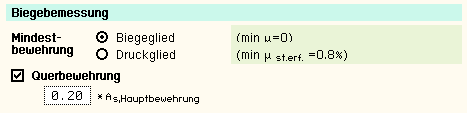 |
|
| Eine Mindestbewehrung ist nur für Druckglieder
zu berücksichtigen. |
| Optional kann eine Querbewehrung in prozentualer
Abhängigkeit der Hauptbewehrung ermittelt werden. |
|
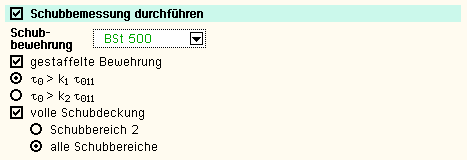 |
|
| Die Schubbemessung erfolgt für die Hauptquerkraft
unter Annahme eines minimalen inneren Hebelarms und des
Dehnungszustands des Querschnitts aus der Biegebemessung. |
|
| Folgende Parameter sind optional |
 |
gestaffelte Feldbewehrung: lim τ = τ011,
Zeile a (Tab.13) |
 |
Abminderungsfaktor ki je nachdem,
ob max|Q| und max|M| zusammentreffen (k1)
oder nicht (k2) |
 |
volle Schubdeckung auch im Schubbereich
2: keine verminderte Schubdeckung nach Gl.
(17) |
 |
volle Schubdeckung in allen Schubbereichen:
τ = τ0 |
|
|
| Bemessungsergebnis |
|
| Aus der Biegebemessung erhält man |
 |
die auf jede Bewehrungsrichtung
und -lage bezogenen maximalen Bewehrungsquerschnitte
as1o, as2o, as1u,
as2u
in cm2/m |
 |
den Bewehrungsgrad μs |
|
|
| sowie als Zusatzergebnisse zum Nachvollziehen
des Nachweises |
 |
die statisch erforderliche Bewehrung
asb1o, asb2o, asb1u,
asb2u in cm2/m |
 |
davon die evt. erforderliche Druckbewehrung
asd1o, asd2o, asd1u,
asd2u in cm2/m |
 |
die eingegebene Grundbewehrung (s. Register Allgemein ) as01o,
as02o, as01u, as02u in cm2/m |
 |
die Differenzbewehrung zur Grundbewehrung
Δas1o, Δas2o,
Δas1u, Δas2u in cm2/m |
|
|
| Der Hauptdruckspannungsnachweis liefert |
 |
die Hauptdruckspannung max σI2 in MN/m2 |
 |
die Ausnutzung Uσ2I |
|
|
| Die Schubbemessung liefert |
 |
die maximale Querkraftbewehrung
asq in cm2/m2 |
|
| sowie als Zusatzergebnisse |
 |
den Grundwert der Schubspannungen
τ0 in N/mm2 |
 |
den Schubbereich SB |
 |
die Bemessungsschubspannung τ in N/mm2 |
|
|
|
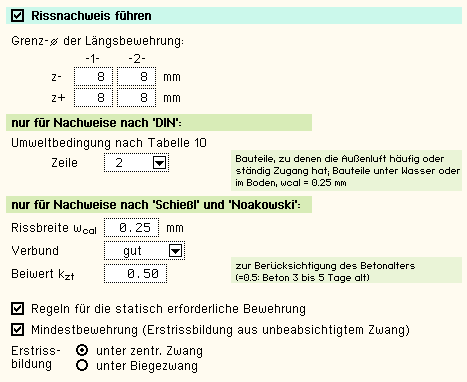 |
|
| Der Nachweis ist in zwei Teile gegliedert |
 |
Ermittlung der Mindestbewehrung, um
unbeabsichtigte Zwangsbeanspruchungen zum Zeitpunkt
der Erstrissbildung (vor Verkehrslastaufbringung)
abzufangen |
 |
Regeln für die statisch erforderliche Bewehrung
nach Endrissbildung |
|
|
Der Nachweis erfolgt auf der Basis zur Einhaltung
der Grenzdurchmesser der Längsbewehrung, deshalb ist bei
allen Verfahren |
 |
der Stabdurchmesser ds der rissverteilenden Bewehrung in mm |
|
| festzulegen. Ist ein Durchmesser = 0, wird
die entsprechende Bewehrungsrichtung nicht nachgewiesen. |
|
| Der Rissnachweis kann erfolgen nach |
 |
DIN 1045 |
 |
Schießl |
 |
Noakowski |
|
|
| Die Verfahrensauswahl erfolgt nachweisglobal
im Eigenschaftsblatt Nachweise verwalten unter den optionalen
Einstellungen zum Rissnachweis. |
|
| Wesentliche Eingangsgröße ist |
 |
die Rissbreite, die bei Anwendung
des Verfahrens nach DIN 1045 über die Umweltbedingungen
und bei Schießl/Noakowski direkt über wcal einzugeben ist |
|
|
| Weiterhin gehen ein |
 |
Art der Zwangsbeanspruchung (Zugzwang,
Biegezwang) |
 |
Faktor kz,t zur Berücksichtung des
Betonalters zum Zeitpunkt der Ermittlung der Mindestbewehrung |
| |
Die Beanspruchung aus dem Abfließen der Hydratationswärme
ist mit Zugzwang und kz,t = 0.5 zu führen. |
 |
das Verbundverhalten (nur für die Nachweisverfahren
von Schießl und Noakowski) |
|
|
| Der Nachweisteil Regeln
für die statisch erforderliche Bewehrung überprüft, ob die erforderlichen Grenzdurchmesser oben
und unten für die maßgebende Risslast eingehalten werden. |
| Ist der Nachweis nicht erfüllt, werden die
Bewehrungsquerschnitte der Eingangsbewehrung entsprechend
erhöht. |
|
 |
|
| Der Schwingbreitennachweis wird nur für
die Längsbewehrung geführt. |
| Ein Nachweis der Querkraftbewehrung erfolgt
nicht. |
| Wesentliche Eingangsgröße ist die zulässige
Schwingbreite zul Δσ, die i.A. in geraden
Stababschnitten III S und IV S (Balken) 180 N/mm2 und bei Betonstahlmatten IV M (Platten) 80 N/mm2 betragen darf. |
| Der Parameter ist vom Anwender frei eingebbar. |
|
| Nachweisergebnis |
|
 |
aus den Gebrauchstauglichkeitsnachweisen
erhält man |
| |
 |
die maximalen Bewehrungsquerschnitte
as1o, as2o, as1u,
as2u in cm2/m |
 |
den Bewehrungsgrad μs |
|
|
 |
sowie als Zusatzergebnisse |
| |
 |
die in den Nachweis eingehende
Anfangsbewehrung as01o, as02o,
as01u, as02u in cm2/m |
 |
die Differenzbewehrung zur Anfangsbewehrung
Δas1o, Δas2o,
Δas1u, Δas2u in cm2/m |
|
|
| |
für den Rissnachweis |
| |
 |
die Mindestbewehrung as1o,Min,
as2o,Min, as1u,Min,
as2u,Min in cm2/m |
|
|
| |
für den Schwingbreitennachweis |
| |
 |
die Schwingbreite Δσs1o,
Δσs2o, Δσs1u,
Δσs2u in MN/m2 |
|
|
|
|
|
|
 |
| zur Hauptseite 4H-ROSY, Rotationssymmetrische Schalentragwerke |
 |
|
 |